Проверка безопасности сайта
Проверка безопасности сайта
Kaspersky Anti-Virus позволяет проверить безопасность сайта, прежде чем вы перейдете по ссылке на этот сайт. Для проверки сайтов используется компонент Проверка ссылок.
Проверка ссылок недоступна в браузере Microsoft Internet Explorer (версии 10 и 11) в стиле нового интерфейса Windows.
Компонент Проверка ссылок проверяет ссылки на веб-странице, открытой в браузере Microsoft Internet Explorer, Google Chrome или Mozilla Firefox. Рядом с проверенной ссылкой Kaspersky Anti-Virus отображает один из следующих значков:
– если веб-страница, которая открывается по ссылке, безопасна по данным «Лаборатории Касперского»;
– если нет информации о безопасности веб-страницы, которая открывается по ссылке;
– если веб-страница, которая открывается по ссылке, опасна по данным «Лаборатории Касперского».
При наведении курсора мыши на значок отображается всплывающее окно с более подробным описанием ссылки.
По умолчанию Kaspersky Anti-Virus проверяет ссылки только в результатах поиска. Вы можете включить проверку ссылок на любом сайте.
Чтобы настроить проверку ссылок на сайтах, выполните следующие действия:
- Откройте главное окно программы.
- Нажмите на кнопку в нижней части окна программы.
Откроется окно Настройка.
- В разделе Защита выберите подраздел Веб-Антивирус.
В окне отобразятся параметры Веб-Антивируса.
- По ссылке Расширенная настройка в нижней части окна откройте окно дополнительных параметров Веб-Антивируса.
- В блоке Проверка ссылок установите флажок Проверять ссылки.
- Чтобы Kaspersky Anti-Virus проверял содержимое всех сайтов, выберите вариант На всех сайтах, кроме указанных.
- Если необходимо, укажите веб-страницы, которым вы доверяете, в окне Исключения. Окно открывается по ссылке Настроить исключения. Kaspersky Anti-Virus не будет проверять содержимое указанных веб-страниц.
- Чтобы Kaspersky Anti-Virus проверял содержимое только определенных веб-страниц, выполните следующие действия:
- Выберите вариант Только на указанных сайтах.

- По ссылке Настроить проверяемые сайты откройте окно Проверяемые сайты.
- Нажмите на кнопку Добавить.
- Введите адрес веб-страницы, содержимое которой необходимо проверять.
- Выберите статус проверки веб-страницы (Активно – Kaspersky Anti-Virus проверяет содержимое веб-страницы).
- Нажмите на кнопку Добавить.
Указанная веб-страница появится в списке в окне Проверяемые сайты. Kaspersky Anti-Virus будет проверять ссылки на этой веб-странице.
- Выберите вариант Только на указанных сайтах.
- Если вы хотите настроить дополнительные параметры проверки ссылок, в окне Дополнительные параметры Веб-Антивируса в блоке Проверка ссылок по ссылке Настроить проверку ссылок откройте окно Проверка ссылок.
- Чтобы Kaspersky Anti-Virus предупреждал о безопасности ссылок на всех веб-страницах, в блоке Проверяемые ссылки выберите вариант Любые ссылки.
- Чтобы Kaspersky Anti-Virus отображал информацию о принадлежности ссылки к определенной категории содержимого сайтов (например, Нецензурная лексика), выполните следующие действия:
- Установите флажок Отображать информацию о категориях содержимого сайтов.

- Установите флажки напротив категорий содержимого сайтов, информацию о которых необходимо отображать в комментарии.
- Установите флажок Отображать информацию о категориях содержимого сайтов.
Kaspersky Anti-Virus будет проверять ссылки на указанных веб-страницах и отображать информации о категориях ссылок в соответствии с настроенными параметрами.
В началоDr.Web Online Check, Kaspersky VirusDesk, VirusTotal
Не каждый пользователь компьютера может позволить себе платный антивирус, ограничивая уровень защищенности системы установкой бесплатных аналогов антивирусного программного обеспечения. Далеко не всегда бесплатные антивирусы имеют столь же широкую базу, как их платные аналоги, и они могут считать зараженный файл здоровым или, наоборот, здоровый определять в качестве вируса. Чтобы удостовериться, является тот или иной файл вирусом, можно воспользоваться онлайн-инструментами для его проверки. В рамках данной статьи рассмотрим, как проверить файл на вирус онлайн тремя популярными антивирусами: dr.Web, Kaspersky и VirusTotal.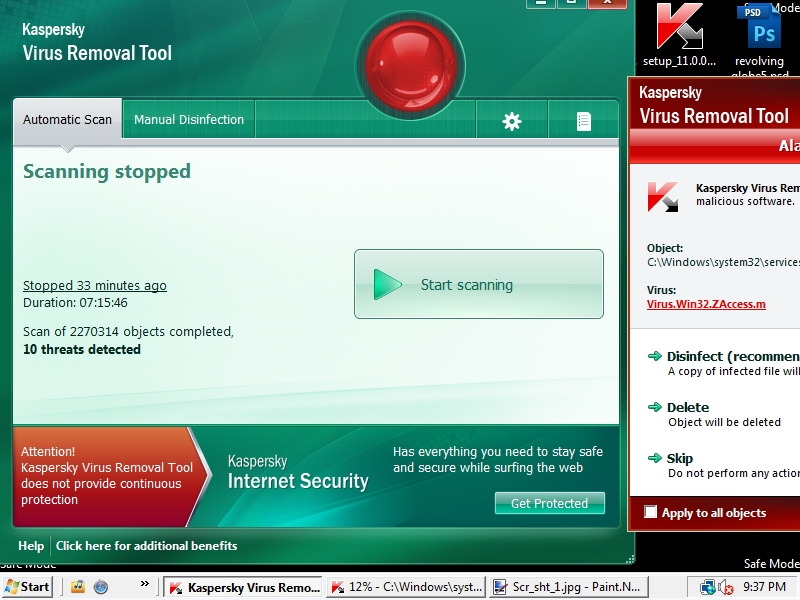
Оглавление: 1. Dr.Web Online Check 2. Kaspersky VirusDesk 3. VirusTotal
Dr.Web Online Check
Антивирус Dr.Web хорошо известен, и он давно себя зарекомендовал, как решение с одной из крупнейших баз вредоносного программного обеспечения. Практически каждый день выходят обновления баз антивируса, вместе с которыми он учится выявлять новые вирусы.
Программа Dr.Web имеет стационарную бесплатную версию антивируса с ограниченной функциональностью, а также онлайн-инструмент для проверки отдельных файлов на вирусы — Dr.Web Online Check. Чтобы воспользоваться этим средством необходимо:
- Перейти на сайт Dr.Web Online Check;
- Нажать “Выберите файл” и через стандартный проводник отыскать на компьютере файл, который нужно добавить на проверку;
- Далее нажать на кнопку “Проверить”. В зависимости от размера файла и скорости интернета на компьютере, будет отличаться время загрузки файла на проверку, а также само время проверки;
- Результат проверки выбранного файла пользователь увидит во всплывающем окне.
 Если файл чист, появится сообщение “Вирус не обнаружен”. Если же в нем имеется вирус, пользователь увидит сообщение “Заражен”.
Если файл чист, появится сообщение “Вирус не обнаружен”. Если же в нем имеется вирус, пользователь увидит сообщение “Заражен”.
Kaspersky VirusDesk
Пожалуй, самый популярный в России антивирус — это Касперский. Его лицензия достаточно дорогая, но при этом у него также имеется веб-версия, которая позволяет проверить файл на вирус онлайн бесплатно. Инструмент также крайне простой и удобный.
Чтобы воспользоваться Kaspersky VirusDesk для проверки файла на вирусы потребуется:
- Перейти на сайт Kaspersky VirusDesk;
- В строке выбора файла для проверки нажать на значок скрепки, чтобы раскрыть проводник, через который можно выбрать проверяемый файл. Стоит отметить, что также имеется возможность просто перетащить нужный файл из проводника в строку проверки, чтобы провести его анализ;
- Выбрав необходимый файл, нажмите на кнопку “Проверить”, чтобы анализировать его на наличие вирусов;
- В зависимости от размера файла, время проверки будет отличаться.
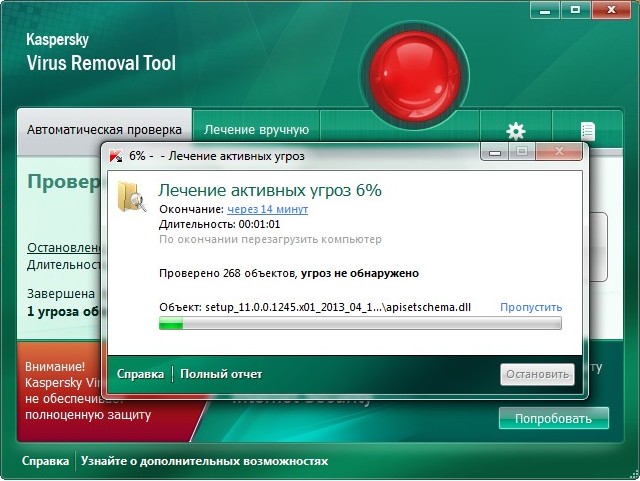 Если файл небольшой, она пройдет буквально мгновенно, после чего пользователь увидит результат анализа;
Если файл небольшой, она пройдет буквально мгновенно, после чего пользователь увидит результат анализа; - При отсутствии вируса в файле появится сообщение “Файл *название* безопасен”. Также будет указана некая детальная информация о файле и дата последнего обновления антивирусных баз.
Обратите внимание: Если приложение Kaspersky VirusDesk в результате проверки сообщит, что файл подозрительный, рекомендуется его проверить также при помощи других онлайн-инструментов для поиска вирусов.
Стоит отметить, что сервис Kaspersky VirusDesk, в отличие от сервиса Dr.Web Online Check, умеет также анализировать ссылки на вирусы. Например, он может обнаружить на сайте встроенный вирус майнер.
VirusTotal
Сервис, который изначально позиционировался в качестве онлайн-программы для проверки файлов на вирусы, это VirusTotal. Он позволяет проверить файлы, а также ссылки, на наличие различного вредоносного программного обеспечения. При проверке через VirusTotal задействуются антивирусные базы десятков популярных антивирусных приложений, из-за чего данный сервис считают одним из самых надежных..jpg)
Чтобы проверить через VirusTotal файл на вирус онлайн потребуется:
- Перейти на сайт сервиса VirusTotal;
- При необходимости, в нижней части сайта переключить язык на русский;
- В окне выбора файла нажать на Choose File, чтобы открыть стандартный проводник для выбора файла;
- Загрузить файл, который требуется проверить на вирусы, после чего появится сообщение с подтверждением желания проверить файл, где нужно нажать “ОК”;
- Начнется проверка, во время которой пользователь будет видеть, какие базы задействованы для поиска вируса. В зависимости от того, какой результат будет получать сервис VirusTotal от баз антивирусных программных обеспечений, он будет указывать, чистый файл или нет.
Стоит отметить, что после проверки файла на вкладке “Подробные сведения” о нем можно узнать различную техническую информацию, которую не предоставляют другие сервисы для онлайн-проверки файлов на вирусы.
 ..
..Бесплатный online-антивирус Касперского | security
Иногда нет возможности установить полноценный антивирус Касперского, но есть хорошее подключение к Интернету. В этом случае может помочь online-версия антивируса Касперского, работающая прямо в окне браузера Internet Explorer, используя технологию ActiveX.
Эту утилиту Касперский не особо продвигает, чтобы не портить рейтинг продаж своих остальных антивирусных продуктов. Поэтому быстро найти онлайновй антивирус на сайте avp.ru не получится. Процесс по шагам.
1. Запускаем браузер, в строке адреса печатем avp.ru, нажимаем Enter.
2. В главном меню сайта жмем на закладку Сервис.
3. В разделе «Бесплатные услуги для всех» ищем фразу «Любой посетитель сайта может проверить на наличие вирусов любой файл со своего компьютера в онлайн-режиме.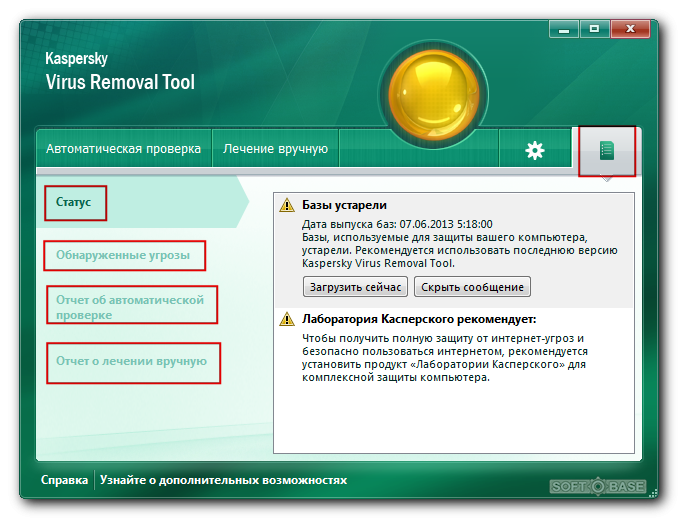 «. Жмем на ссылку в слове проверить на этой фразе.
«. Жмем на ссылку в слове проверить на этой фразе.
4. Откроется страничка http://www.kaspersky.ru/scanforvirus, где по кнопке Browse… можно проверить любой файл на Вашем компьютере, «размер которого не превышает 1 МБ». Это, конечно, хорошо, но совсем не то, что нам надо. Поступаем хитрее — над диалогом выбора файла (с кнопками «Browse…» и «Проверить») есть неприметная ссылочка, набранная мелким серым шрифтом — «Проверить на вирусы on-line«. Жмем на неё.
5
 «. Единственное, что Kaspersky Online Scanner не умеет — это удалять вирусы и лечить файлы, он просто показывает, какие файлы и чем заражены. Но для продвинутых пользователей часто этого более чем достаточно — останется просто удалить зараженные файлы вручную (обычно зараженных файлов немного, и они не представляют никакой ценности). Скорее жмем на 1-ю кнопку.
«. Единственное, что Kaspersky Online Scanner не умеет — это удалять вирусы и лечить файлы, он просто показывает, какие файлы и чем заражены. Но для продвинутых пользователей часто этого более чем достаточно — останется просто удалить зараженные файлы вручную (обычно зараженных файлов немного, и они не представляют никакой ценности). Скорее жмем на 1-ю кнопку.
6. Все запросы и предупреждения о загрузке активных компонентов безусловно подтверждаем. В результате появится окно антивируса и начнется загрузка антивирусных баз (на момент 10 июня 2008 года размер баз составлял около 24 мегабайт).
Дожидаемся окончания загрузки, после чего станет активна кнопка «Далее». Жмем на неё.
7. Ссылка «Каталоги…» позволяет проверить любые папки на компьютере и вложенные в них поддиректории и файлы.
Онлайновый антивирус работает немножко медленнее офлайнового. Загрузка процессора при проверке на уровне около 100%, однако интерфейс операционной системы не тормозит.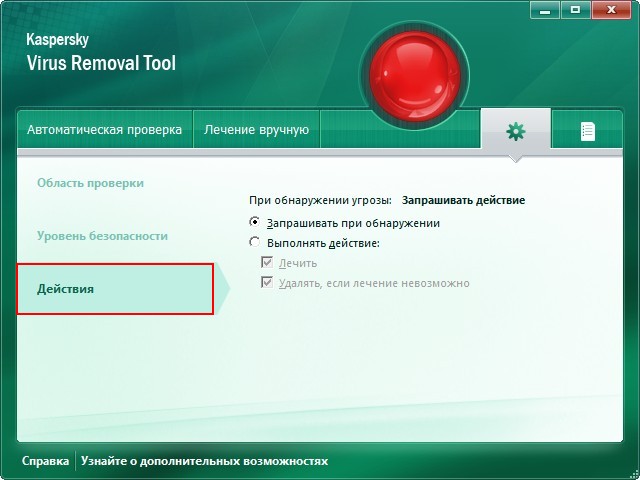 По окончании проверки можно сохранить отчет о зараженных объектах в формате html (кнопка «Сохранить отчет как…»).
По окончании проверки можно сохранить отчет о зараженных объектах в формате html (кнопка «Сохранить отчет как…»).
7 онлайн сервисов, чтобы надежно проверить сайт на вирусы (2021)
Что делать, если при попытке захода на какой-либо сайт браузер или установленная на ПК антивирусная программа выдает сообщение о том, что сайт вероятно заражен вирусом? Или что делать, если Вы являетесь вебмастером, и вдруг обнаружили в консоли вебмастера Яндекс или Гугл пометку возле своего ресурса о том, что на нем обнаружен вредоносный код?
И в той, и в другой ситуации не лишним будет хорошенько проверить сайт и найти причину, по которой он попал в «черный список». Возможно это всего лишь ложная тревога, и ресурс не представляет опасности, а возможно дело весьма и весьма серьезное…
В данной публикации я расскажу про семь лучших и самых надежных, на мой взгляд, антивирусных онлайн сканеров, которые не только просканируют необходимые URL, но и выдадут подробный отчет о проблемах, а также рекомендации по их устранению.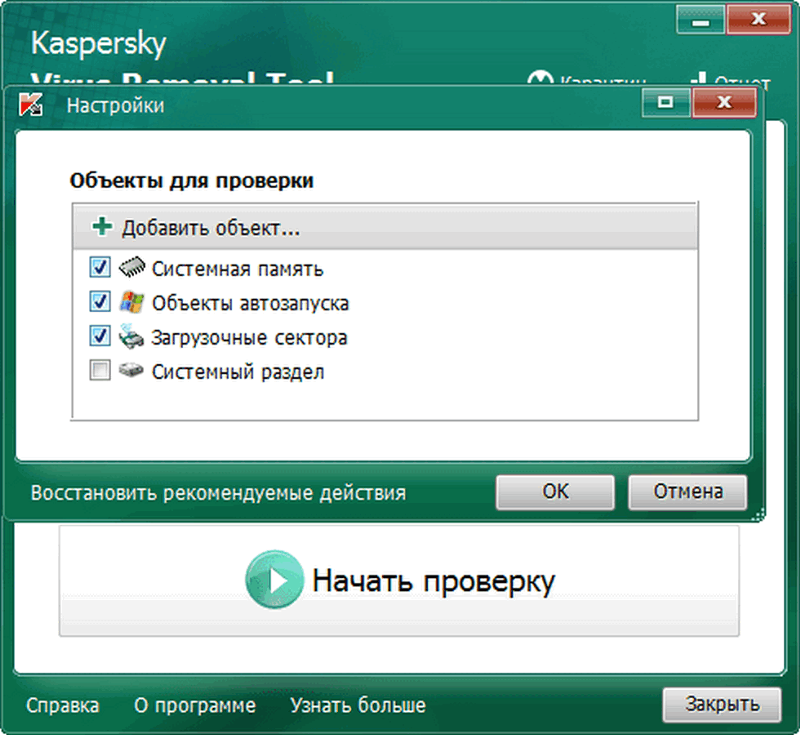 Все они бесплатны и не требуют регистрации для использования.
Все они бесплатны и не требуют регистрации для использования.
1. Kaspersky VirusDesk
Сервис онлайн проверки на вирусы от Лаборатории Касперского позволяет как загружать файлы размером до 50МБ с компьютера (простым перетаскиванием в соответствующее окошко), так и проверять ссылки в интернет. Нас конечно же интересует второй вариант. В качестве «подопытного кролика» для этого и последующих сервисов я будут использовать свой сайт.
Итак, после того, как Вы отправите на анализ какую-либо ссылку, сервис проверит её по своей репутационной базе Kaspersky Security Network и выдаст результат:
- Плохая репутация
- Хорошая репутация
- Неизвестная репутация
И тут кроется главный недостаток Касперского: текущее содержимое сайта (файлы, скрипты, медиа-контент и пр.) не проверяется, а потому репутация ссылки, основанная на когда-то ранее полученных данных, не отображает актуальное состояние дел. Ресурс может быть заражен пару дней назад, а репутация у него до сих останется хорошей.
Ресурс может быть заражен пару дней назад, а репутация у него до сих останется хорошей.
Статья в тему: Обзор бесплатной версии антивируса Касперского
2. Dr.Web онлайн
Сами разработчики назвали свой сервис УРоЛог Доктор Веб, т.е. он проверяет URL, т.е. адреса в сети интернет 🙂
По результатам проверки Вы получите подробный отчет, фрагмент которого представлен на скриншоте:
Доктор Веб проверяет самые уязвимые файлы и выдает отчет по ним, а в самой нижней части будут находиться результаты проверки по свежим антивирусным базам Dr.Web:
3. Antivirus Alarm
После ввода URL формирование отчета занимает некоторое время (достаточно продолжительное по сравнению с другими сканерами), но его стоит дождаться:
Сервис проверяет как ссылки, так и файлы на возможное наличие вредоносного кода в них.
Antivirus Alarm также дает подробнейшую инструкцию о том, как самостоятельно удалить вирус с сайта, а также оказывает помощь в данном вопросе на платной основе.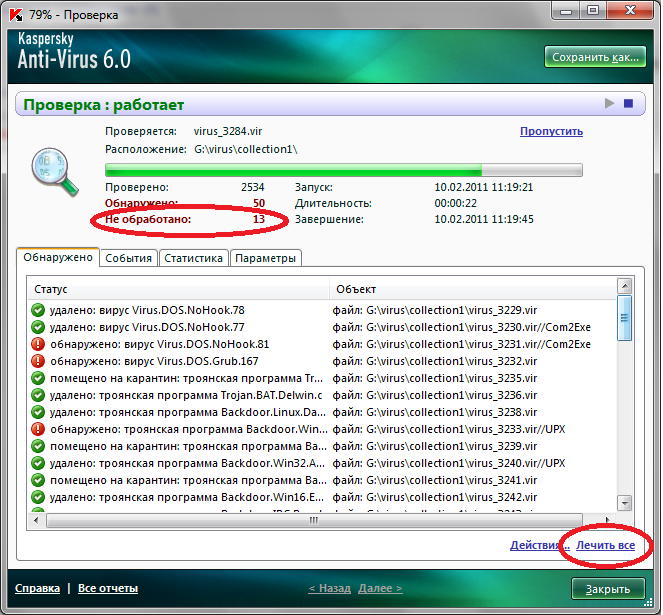
4. Онлайн сканер Quttera
Quttera не только анализирует файлы какого-то ресурса, но и проверяет его репутацию и наличие в черных списках таких баз, как:
- MalwareDomainList
- Quttera Labs
- Google-SafeBrowsing
- Yandex-SafeBrowsing
- PhishTank
Интересно, что сервис в разряд потенциально подозрительных файлов отнес код Яндекс Метрики (mc.yandex.ru/metrika/watch.js). Оно и немудрено, так как данный код отслеживает поведение пользователей на сайте. Однако странно, что он до сих пор не добавлен в исключения, как благонадежный – всё-таки сказывается иностранные корни Quttera 🙂
5. Sucuri
Данный сканер «заточен на анализ репутации» сайтов и проверки наличия в блэклистах, однако он единственный, кто обратил внимание на то, что у меня не самая свежая версия WordPress в настоящее время, а значит это потенциальный источник угрозы попасть под заражение каким-либо вирусом:
Также он настоятельно рекомендует любому сайту установить свою программу Sucuri Firewall, что является уж чересчур рекламным ходом.
Статья в тему: SiteSecure — сервис защиты сайтов в реальном времени
6. Rescan PRO
Неплохой русскоязычный сервис, который проверяет наличие сопутствующих вирусному заражению явлений:
- Редиректы
- Ошибки выполнения скриптов
- Вставки с посторонних сайтов
- Подозрительные внешние ссылки на страницах
- И т.д.
За деньги предлагает вылечить сайт от любой напасти 🙂
7. VirusTotal
Наконец, комплексный антивирусный онлайн сканер, без которого точно нельзя обойтись (его подробный обзор)! Он проводит анализ файлов ресурса по 65 популярным базам и выдает суммарный результат:
Друзья, надеюсь данная статья была Вам полезна. Оставляйте свои комментарии и делитесь публикацией со своими друзьями в социальных сетях! Напоследок крайне рекомендую к прочтению статью о лучших сервисах онлайн проверки подозрительных файлов.
Автор статьи: Сергей Сандаков, 40 лет.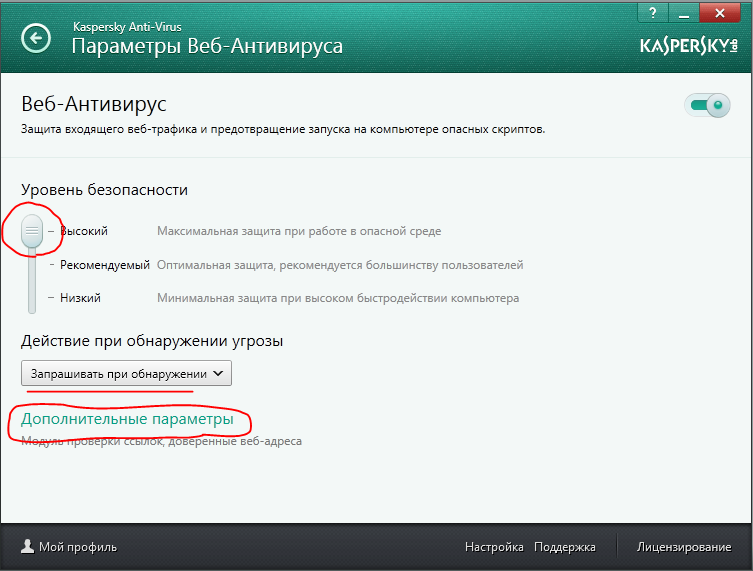
Программист, веб-мастер, опытный пользователь ПК и Интернет.
Как проверить компьютер на вирусы онлайн
Компьютер, особенно не защищённый антивирусом, может стать легкой добычей вредоносной программы. Если вы не хотите устанавливать полноценный фаервол на ПК или желаете получить диагностику из двух разных источников, попробуйте проверить систему онлайн (правда, в некоторых случаях придётся установить небольшую утилиту, но она значительно меньше весит). Сейчас мы расскажем, как это сделать, и разберём наиболее эффективные сервисы.
Kaspersky Security Scan: мощный онлайн-сканер вирусов
Лаборатория Касперского предлагает свой вариант проверки на вирусы в режиме онлайн. Раньше он назывался «Security Scan», но с этого года проект был закрыт, а его место занял Kaspersky Threat Intelligence Portal.
Как проверить компьютер с его помощью:
- Зайдите на верифицированный сайт.
- Кликните «Выбрать файл» и найдите тот, что вызывает ваши подозрения.
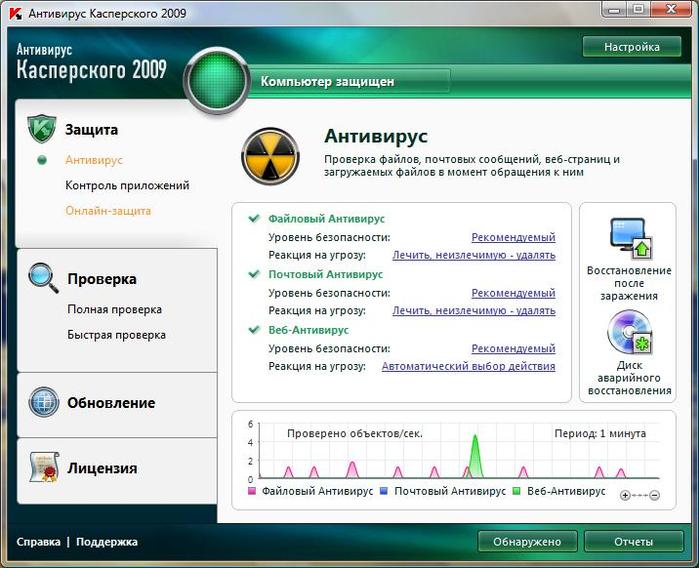
- Когда он загрузится, нажмите «Проверить».
Также можно просканировать сомнительный адрес страницы в интернете:
- Скопируйте ссылку на неё.
- Вставьте в строку «IP-адрес, домен или веб-адрес».
- Начните проверку.
Как вы понимаете, глубокое сканирование всей системы таким путём провести не удастся, но его можно использовать в профилактических целях, например, чтобы убедиться в безопасности скачанной программы или документа.
Bitdefender Quickscan: быстрая онлайн-проверка ПК на вирусы
Некоторое время назад также предлагал бесплатно и посредством интернета проверку ноутбуков и ПК. Она осуществлялась тут — http://quickscan.bitdefender.com/, но сейчас сервис недоступен. Однако вместо этого продукта появилось два других (вы найдёте их по этому же адресу), предполагающих установку небольших утилит:
- Antivirus Free Edition – суперлегкий антивирус, который инсталлируется моментально, не поглощает ресурсы ПК и не несёт лишних функций, которыми сложно управлять.

- Home Scanner – следит за Wi-Fi, ищет уязвимости в домашней сети, препятствует хакерским атакам и взломам паролей, а также предотвращает сбои других устройств, поддерживающих технологию «Умный дом». При этом весит немного.
У обоих продуктов интуитивно понятный интерфейс: все основные функции снабжены подсказками и имеют привлекающий внимание дизайн.
Eset Online Scanner: эффективное сканирование компьютера на вирусы
Данный защитник действительно способен просканировать и почистить компьютер без загрузки какого-то дополнительного софта. Достаточно зайти сюда и нажать «Запустить».
- Укажите диски или хранилища, которые нужно обработать.
- Подождите, пока все проверится.
- Выполните очистку вирусов.
Для работы не нужно заводить профиль в системе. Также вам не придётся отключать ваш основной фаервол – «Eset» с ним не спорит. При этом продукт не менее внимателен и эффективен, чем полновесный антивирус: для сверки он использует интеллектуальные базы, которые постоянно пополняются новыми видами вирусов.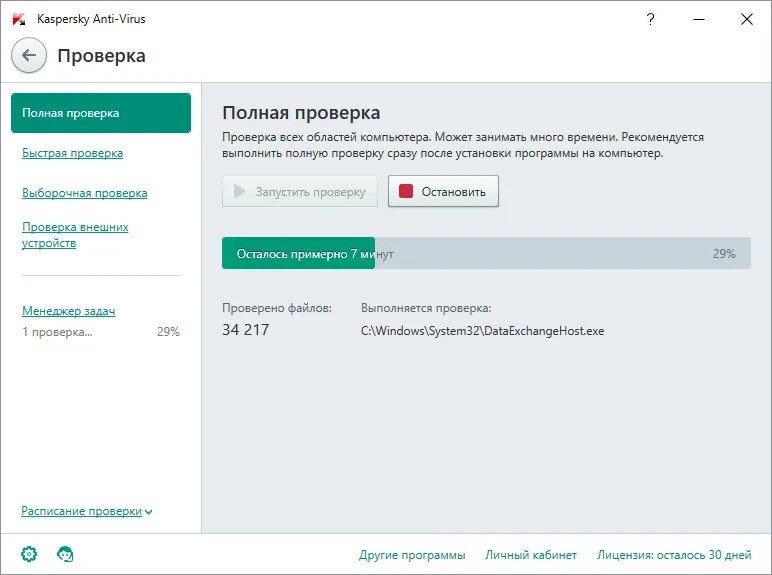
Panda Cloud Cleaner: онлайн-проверка флешки на вирусы
Достаточно известный поставщик антивирусов также не отстал в плане оказания услуг и предлагает пользователям целых четыре разновидности облегчённого сканера:
Выбирайте любую (https://www.pandasecurity.com/en-us/homeusers/cloud-cleaner/), запускайте и следуйте пошаговым указаниям. Вначале проверьте, какие файлы попали «в немилость» фаервола, потому что он их удалит. Программа самоликвидируется после проверки, вам не придётся искать оставшиеся элементы.
F Secure Online Scanner: лечение вирусов и ударение шпионских программ
Найти его можно здесь. Этот онлайн-сканер предлагает инсталлировать ПО, что займёт всего несколько секунд, а после процедуры оно исчезает бесследно. На сайте вам нужно лишь нажать кнопочку Run now. Фаервол умеет:
- Искать, лечить и удалять вирусы, фишинговое и программное обеспечение, программы слежки и похищения данных.
- Ладить с уже установленным защитником от другой фирмы.
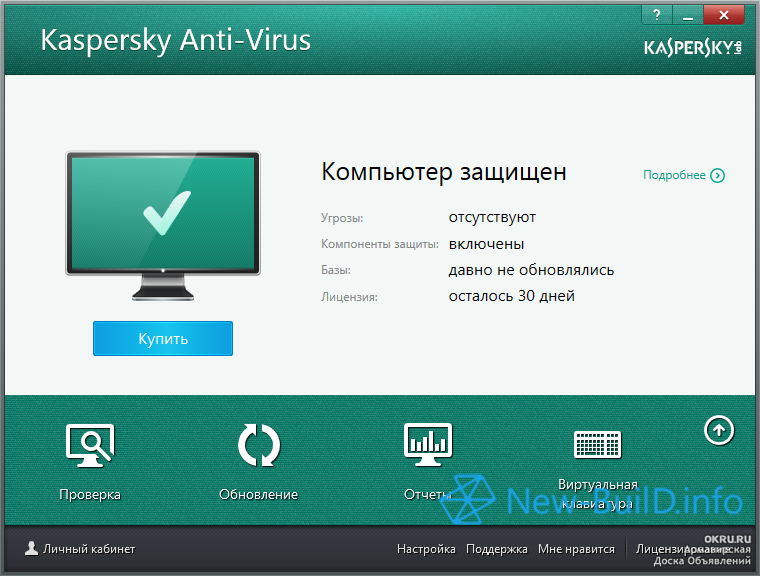
- Осуществлять как сканирование компьютера в целом, так и конкретных папок, архивов, документов.
И, конечно же, он абсолютно бесплатный.
Virustotal
Сервис от Google для проверки компьютера исключительно онлайн, без всяких инсталляций. Умеет выявлять, лечить и удалять вирусы любой сложности, благодаря обширным базам.
- Зайдите сюда: https://www.virustotal.com/gui/.
- Выберите файл или адрес сайта.
- Запустите сканирование.
- Подождите несколько минут (если вы закроете ресурсоёмкие программы, то дело пойдёт быстрее).
К сожалению, полной проверки всей системы не предусмотрено.
Dr. Web: эффективная проверка файлов на вирусы
Dr. Web – очень известный бренд, от которого можно было бы ожидать достаточно мощного ресурса для проверки компьютера. Но, к сожалению, он тоже работает только с отдельными файлами и адресами.
Чтобы воспользоваться услугой Др. Веб:
- Откройте http://online.drweb.
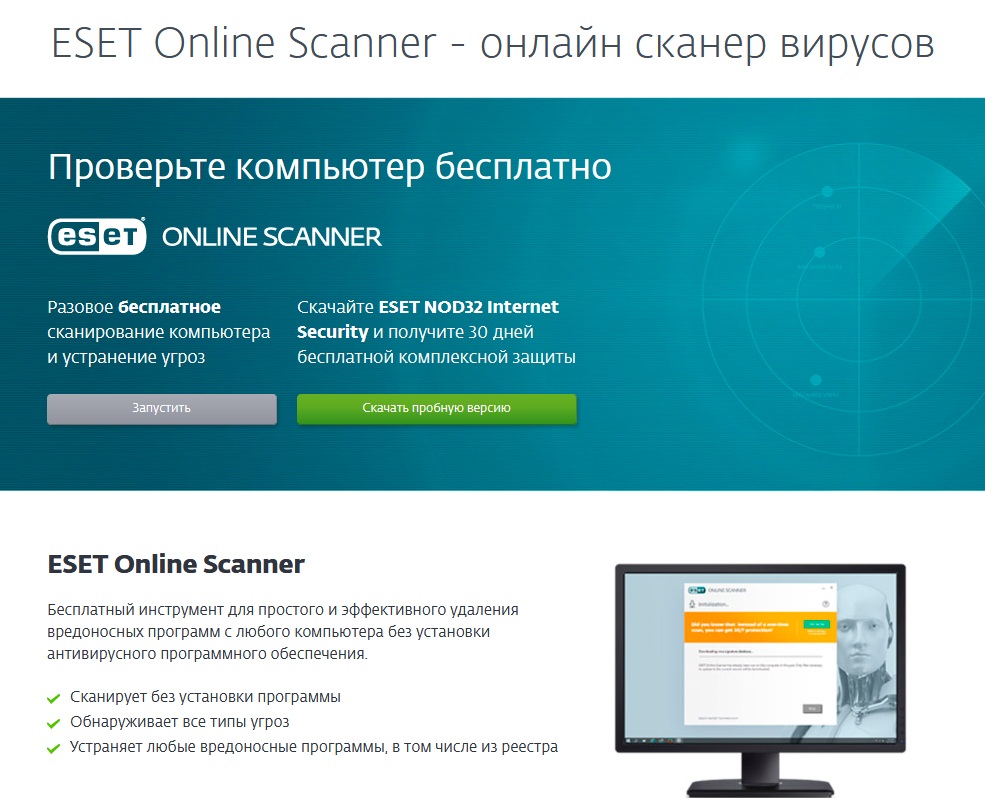 com/.
com/. - Нажмите «Обзор».
- Выберите документ.
- Запустите сканирование.
Вот, собственно, все наиболее популярные онлайн-антивирусы, за надёжность которых можно поручиться. Только переходите на их официальные сайты, а не на ресурсы посредников, чтобы не стать жертвой охотников за чужими данными.
А вы когда-нибудь прибегали к услугам онлайн-антивирусов? Какой вам понравился больше? Делитесь своим мнением в комментариях.
Как проверить на вирусы компьютер или ноутбук
Говорить о том, что на компьютере 100 процентов нет вирусов можно только в том случае, когда он не подключен к Интернету и к нему не подключались съемные носители. Сейчас это редкость, поэтому лучше всего установить хорошую антивирусную программу и использовать свой ПК максимально.
Но бывает так, что установленный антивирусник ничего подозрительного не замечает, а с работой ПК явно что-то не так. В этом случае можно проверить на вирусы компьютер с помощью специальных утилит. Это такие же антивирусные программы, только они не конфликтуют с той, что есть у вас, чаще всего не скачивают антивирусную базу на устройство, а многие из них даже не требуют установки. Если же вы скачали какую-то утилиту или файл и сомневаетесь в них, то перед установкой можно проверить их на вирусы онлайн.
В этой статье я приведу список бесплатных программ, используя которые можно проверить компьютер на вирусы. Постараюсь максимально понятно расписать преимущество каждой, а вы сами выбирайте, что больше нравится. Кстати, можете использовать не одну, а две или даже три утилиты.
Советую прочесть статью: как удалить вирусы с компьютера
Проверка единичных файлов и сайтов
Для того чтобы проверить сайт на вирусы или скачанный файл, например, это может быть установщик программы или игры, воспользуйтесь специальными онлайн-сервисами.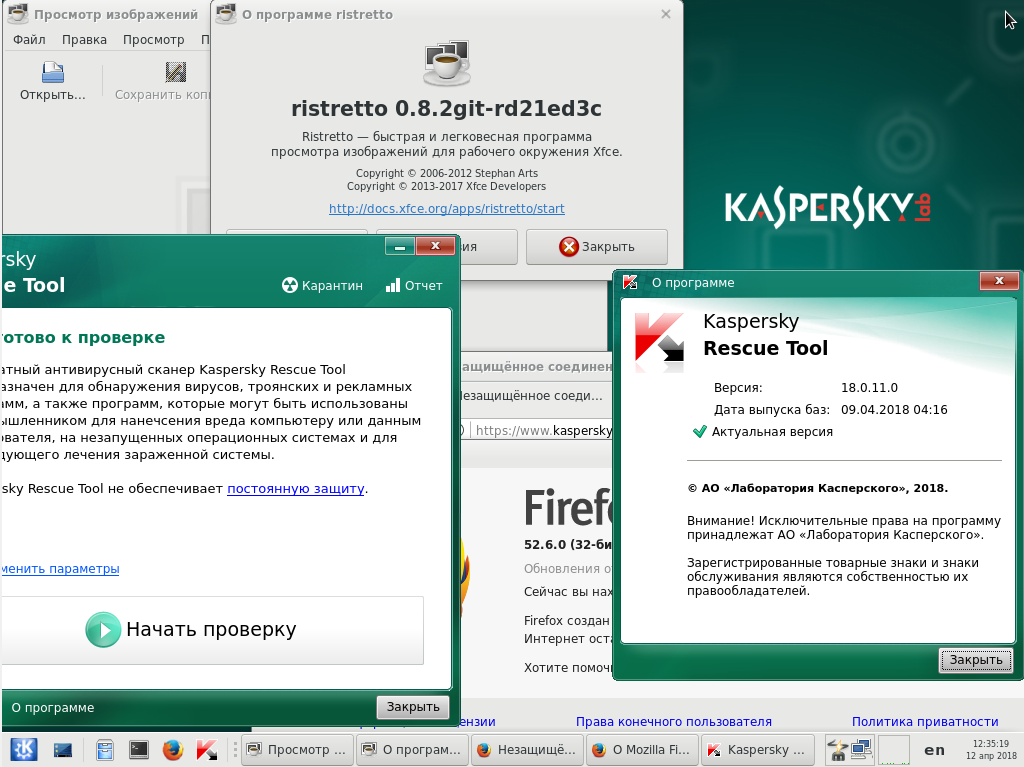 Работают они по одному принципу: вставляете адрес сайта в поле, или с помощью предложенной кнопки выбираете файл на компьютере. Потом начинаете проверку и получаете результат.
Работают они по одному принципу: вставляете адрес сайта в поле, или с помощью предложенной кнопки выбираете файл на компьютере. Потом начинаете проверку и получаете результат.
Онлайн-проверка Dr.Web
Чтобы проверить свои файлы онлайн с помощью Dr.Web, переходите на сайт: https://online.drweb.com/result2/. Дальше жмите на кнопку «Выберите файл» и ищите на компьютере то, что нужно проверить. Если необходимо убедиться в безопасности сайта, то нажмите кнопку внизу «Проверить URL».
Проверить можно файлы, размер которых не превышает 10 МБ.
После загрузки выбранного файлика кликайте «Проверить!».
Результат появится быстро, и если файл будет заражен, то вы увидите это в окне.
Kaspersky Threat Intelligence Portal
Раньше он назывался Virusdesk. Сейчас сервис известного разработчика называется Kaspersky Threat Intelligence Portal. Найти его можно по адресу: https://opentip.kaspersky.com/.
Если нужно убедиться в безопасности файла, нажмите «Browse» и выберите его через окно проводника.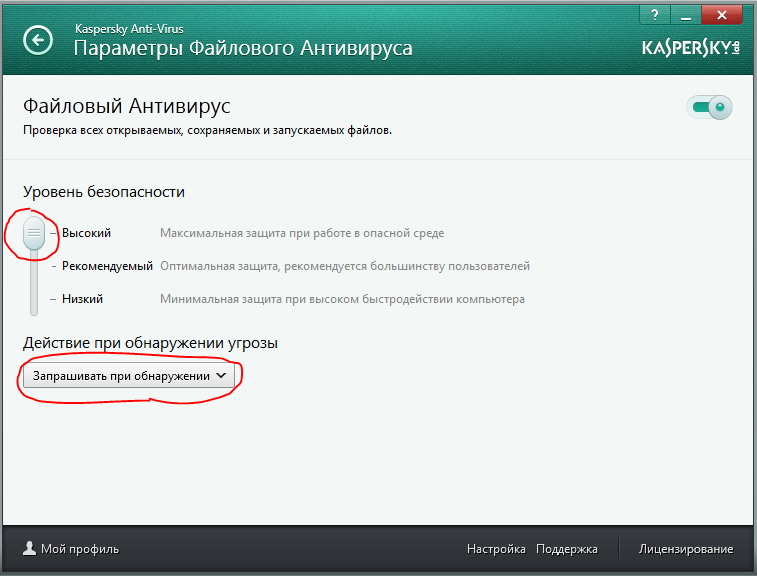 Максимальный объем загружаемого файла 256 МБ. Для проверки сайта, введите его адрес в предложенное поле и нажмите «Look up».
Максимальный объем загружаемого файла 256 МБ. Для проверки сайта, введите его адрес в предложенное поле и нажмите «Look up».
После загрузки, жмите «Analyze».
Если файл чистый, поле с его контрольной суммой подсветится зеленым, а надпись будет «Clean».
VirusTotal
VirusTotal – это один из самых популярных сайтов среди пользователей. Более того, он использует различные антивирусные базы для проверки. Переходите на страницу сервиса по ссылке: https://www.virustotal.com/gui/home/upload.
Чтобы проверить страницу в Интернете на вирусы, переходите на вкладку «URL». Если у вас установочный файл (к примеру), жмите по кнопке «Choose file» и выбирайте его. Максимальный размер 128 МБ.
О том, что вирусы не найдены, свидетельствует зеленая надпись. Красная надпись говорит об обратном. Подробно результаты можно посмотреть на вкладке «Detection». Также обращайте внимание на поле и вкладку «Community». Там вы найдете мнения других пользователей. Например, утилиты, которые сильно меняют параметры системы могут считаться опасными, хотя на самом деле в них страшного ничего нет. Так вот если в сообществе считают файл безопасным, то ползунок (на скриншоте он находится под зеленым кругом) переместится в зеленую область.
Удаление рекламного ПО и вредоносных программ
Вредоносные программки обычно не определяются установленным на ПК антивирусником. Для их обнаружения нужно воспользоваться специальными утилитами, например, IObit Malware Fighter, AdwCleaner, RogueKiller, AVZ и другими.
О том, что на компьютере не все в порядке, может свидетельствовать реклама в браузере, которая открывается сама по себе, ярлык веб-обозревателя, который открывает непонятно что, изменение стартовой страницы и прочее. Используя ниже рассмотренные программы, вы решите эти проблемы.
Что делать, если вирус просит отправить SMS и блокирует компьютер
IObit Malware Fighter
Поможет выявить вирусы и различное вредоносное ПО на компьютере. Её можно оставить после проверки системы, тем более что с установленной антивирусной программой конфликтовать не будет. IObit Malware Fighter в реальном времени сможет защитить компьютер от червей, вирусов, программ-шпионов и прочего. Также она защитит браузер и не позволит вредоносным программам изменить домашнюю страницу или адрес, прописанный в ярлыке.
Её можно оставить после проверки системы, тем более что с установленной антивирусной программой конфликтовать не будет. IObit Malware Fighter в реальном времени сможет защитить компьютер от червей, вирусов, программ-шпионов и прочего. Также она защитит браузер и не позволит вредоносным программам изменить домашнюю страницу или адрес, прописанный в ярлыке.
Переходите на сайт: https://ru.iobit.com/malware-fighter.php и скачивайте утилиту.
Запустите скачанный файл, чтобы установить IObit Malware Fighter на ПК. Во время установки обращайте внимание на то, что вам предлагают, и поснимайте птички напротив ненужных программ. Потому что, если этого не сделать, можно установить много лишнего и ненужного.
Когда программа установится, начинайте проверку системы и ждите результата.
Если хотите продолжить использование, то перейдите на показанную ниже вкладку и проверьте, чтобы всё, доступное в бесплатной версии, было активно. После проверки и закрытия программы, она останется в трее и будет защищать компьютер в режиме реального времени от вредоносных программ.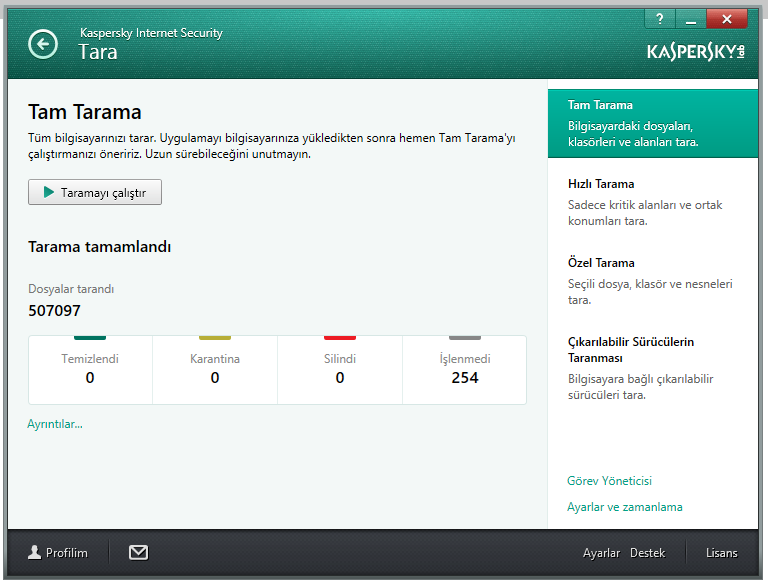 Если хотите, чтобы защита была максимальной, нужно приобрести платную версию (PRO).
Если хотите, чтобы защита была максимальной, нужно приобрести платную версию (PRO).
AdwCleaner
Данную утилиту можно использовать для единоразовой проверки ПК на наличие рекламного или вредоносного ПО. В фоне она работать не будет, соответственно защиту в режиме реального времени не обеспечит. Все сомнительные элементы можно переместить в карантин, а потом удалить их насовсем, или восстановить (если, к примеру, что-то перестало работать нормально).
Скачать программу можно по ссылке: https://toolslib.net/downloads/viewdownload/1-adwcleaner/. Кнопка для скачивания находится прямо напротив версии программы.
Устанавливать AdwCleaner не нужно, просто запустите скачанный файлик. Затем жмите по кнопке «Запустить проверку».
Просмотрите все, что обнаружила утилита, и отметьте птичками то, что хотите перенести в «Карантин». После нажатия кнопки «Карантин» закроются все запущенные приложения и появится окно с просьбой перезагрузить ПК. Причем кнопки «Перезагрузить позже» или подобной не будет. Так что перед помещением файлов в карантин закройте все запущенные программы, чтобы не потерять нужную информацию.
Так что перед помещением файлов в карантин закройте все запущенные программы, чтобы не потерять нужную информацию.
Все, перенесенные в «Карантин» файлы, можно найти на одноименной вкладке. Если вам не нужно то, что находится в карантине, отмечайте пункты птичками и жмите «Удалить». Может быть так, что после перемещения определенного файлика сюда, начнет коряво работать (или вообще перестанет запускаться) какая-то программа. В этом случае необходимо выделить галочкой и восстановить нужный элемент.
Полное или выборочное сканирование ПК
Теперь перейдем к теме проверка компьютера на вирусы онлайн, которая интересует многих. Фраза не совсем корректная, поскольку онлайн проверить систему на вирусы нельзя – у сайтов нет доступа к вашему ПК, а загрузка всего что есть на нём на сайт – это долго, и никто это не практикует.
Делается все так: популярные разработчики антивирусных программ создают небольшую программу-клиент. Затем вы скачиваете ее и начинаете проверку – всё.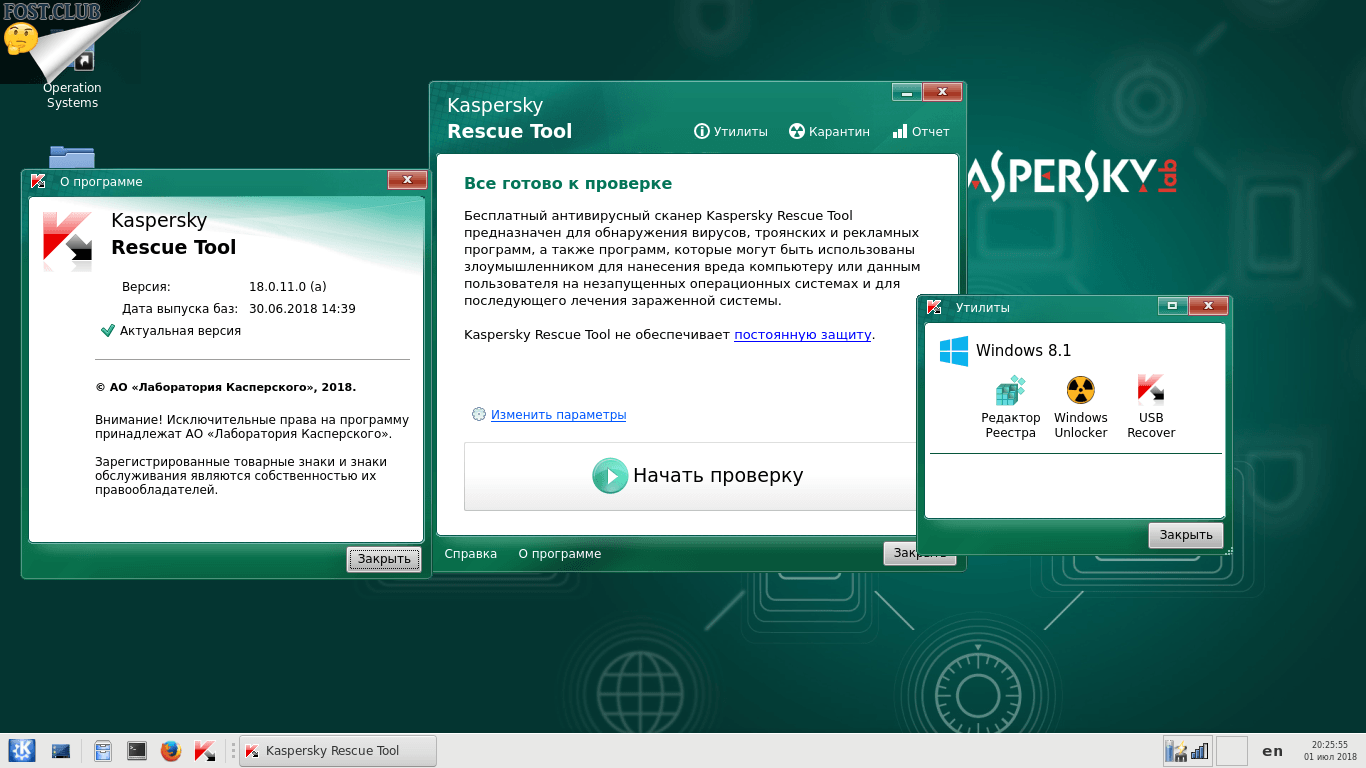 То есть не нужно ждать долгую установку, загрузку антивирусной базы, делать настройки, как в обычном антивируснике. Плюсом является и то, что конфликта с установленной в системе антивирусной программой не будет. После проверки подобные утилиты обычно удаляют.
То есть не нужно ждать долгую установку, загрузку антивирусной базы, делать настройки, как в обычном антивируснике. Плюсом является и то, что конфликта с установленной в системе антивирусной программой не будет. После проверки подобные утилиты обычно удаляют.
Средство проверки безопасности от Microsoft
Начну обзор с бесплатного средства проверки безопасности от компании Microsoft. Переходите на официальный сайт: https://docs.microsoft.com/ru-ru/windows/security/threat-protection/intelligence/safety-scanner-download и скачивайте версию, которая соответствует разрядности установленной системы.
На компьютер скачается исполняемый файл с названием «MSERT». Запустите его и согласитесь с условиями лицензии. Затем укажите желаемый тип проверки и кликните «Далее».
Ознакомьтесь с результатом, и посмотрите, что было найдено и удалено из системы.
Также можете установить Microsoft Security Essentials. Это бесплатный антивирус, который подойдет для Windows XP, Vista и 7.
Dr.Web СureIt
Бесплатно проверить на вирусы домашний компьютер можно с помощью утилиты Dr.Web СureIt. Он способен найти практически всё, а найденные вирусы можно удалить или добавить в карантин. Переходите на сайт: https://free.drweb.ru/download+cureit+free/ и жмите по кнопке «Скачать». Появится окно, в котором нужно будет выбрать, куда сохранить скачиваемый файл. Его название будет состоять из набора букв и цифр – не пугайтесь.
В первом окне поставьте птичку напротив пункта «Я согласен…». Потом нажмите кнопку «Продолжить». Дальше можно или сразу нажать кнопку «Начать проверку», или «Выбрать объекты…», которые нужно просканировать.
Выберите одно из доступных действий для обнаруженных угроз и жмите «Обезвредить».
Проверяет программа хорошо и многое находит. Только обращайте на это внимание, потому что в данный список могут попасть и нужные программы, например, uTorrent.
Лично у меня она очень долго скачивалась, в сравнении со всеми другими утилитами.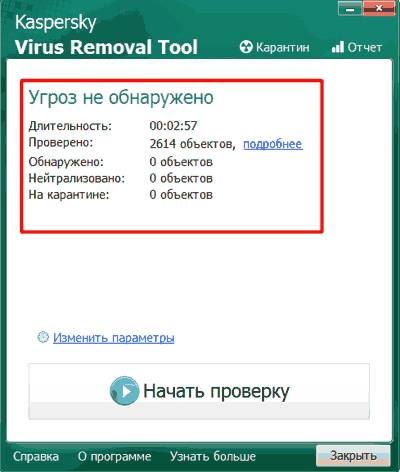 Хотя скорость Интернета отличная.
Хотя скорость Интернета отличная.
ESET Online Scanner
Для его использования перейдите на сайт: https://eset.ua/ru/products/utils/online_scanner и загрузите файлик клиента, с помощью кнопочки «Сканировать сейчас».
Запустите его и на первом шаге жмите «Начало работы».
Потом отметьте птичками, хотите или нет отправлять компании сведения об использовании продукта, и «Продолжайте».
Определяйтесь с типом сканирования. Хотя я выбрала «Быстрое…», проверка компьютера на вирусы заняла минут 5. Если в результате проверки ESET Online Scanner что-то найдет, то можно поместить файлы в карантин или удалить их.
Kaspersky Virus Removal Tool
Проверить быстро компьютер на вирусы можно и с помощью популярного Касперского. Для этого вам понадобится Kaspersky Virus Removal Tool. Именно эта утилита предназначена для разовой проверки. Чтобы скачать её, перейдите по ссылке: https://support.kaspersky.ru/8528 и нажмите одноименную кнопку.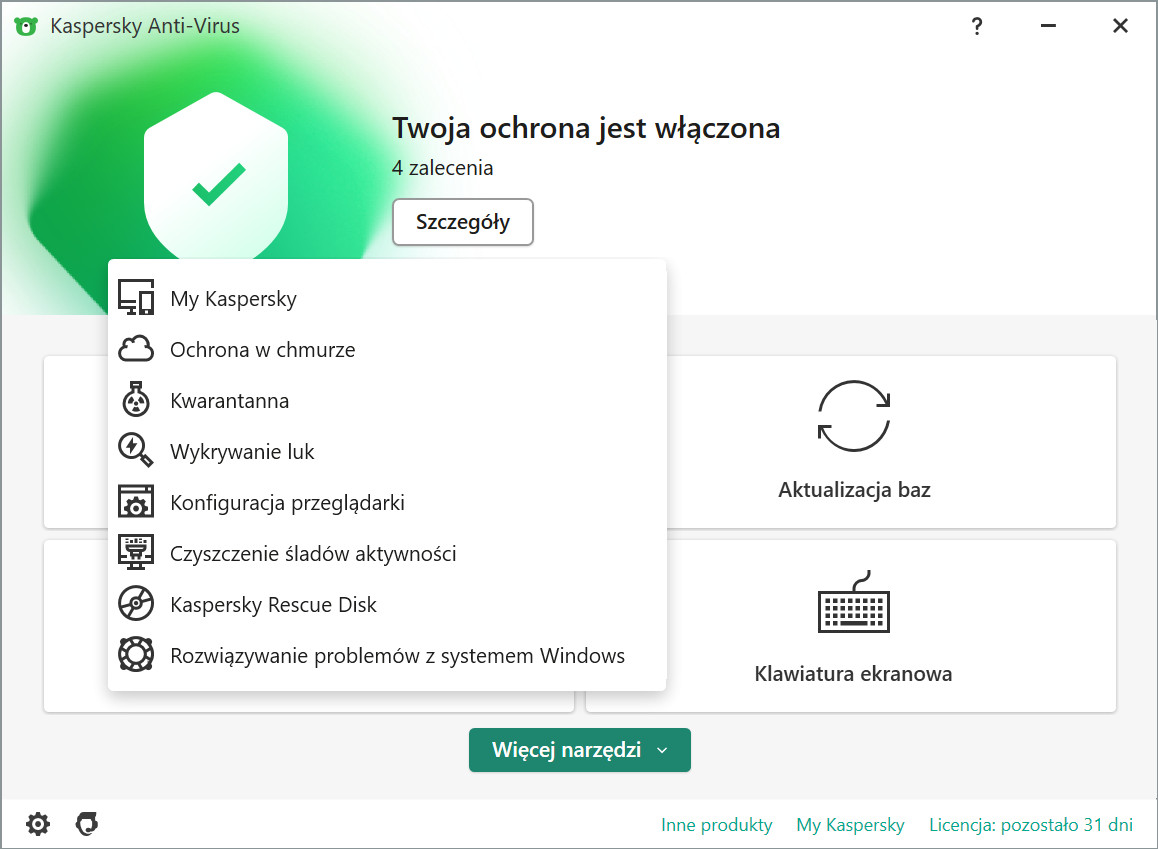
Virus Removal Tool может обнаружить вирусы и вредоносные программы, удалить их или отправить в карантин. Также утилита может предложить лечение компьютера через перезагрузку. Подробнее о ней можно прочесть на странице, которая показана на скриншоте ниже.
Запустите скачанный файл и нажмите кнопку «Изменить параметры», чтобы указать, что именно нужно просканировать. Дальше кликните «Начать проверку».
Если будут обнаружены вирусы или подозрительные программы, решите, что с ними делать.
Online Antivirus Panda Security
Известный разработчик антивирусных программ Panda также создал онлайн версию для проверки компьютера на вирусы – Online Antivirus Panda Security. Причем воспользоваться ей можно один раз, а можно оставить, чтобы утилита защищала систему в режиме реального времени. То есть после закрытия программы она будет продолжать работать, а её значок вы найдете в трее. При этом утилита не будет конфликтовать с установленным на ПК антивирусником.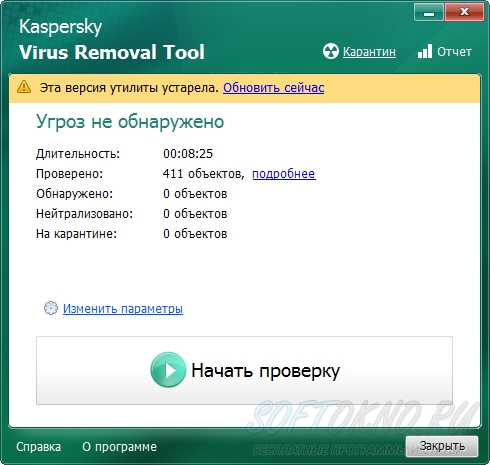
Переходите по ссылке на официальный сайт: https://www.pandasecurity.com/en/homeusers/solutions/online-antivirus/?ref=activescan. Затем кликайте по кнопке «It`s free!». Откроется новая вкладка браузера. Вам нужно будет нажать на большую зеленую кнопку с надписью «Download Now», чтобы началась загрузка файла.
После скачивания файла, запустите его и установите утилиту на ПК. Этот процесс займет примерно 3 минуты. При первом запуске Panda Security у вас попросят ввести адрес почты. Его никто проверять не будет (хотя и напишут, что пришлют письмо для подтверждения). Если планируете в дальнейшем использовать программу, то указывайте личную почту, к которой есть доступ.
В окне программы нажмите «Проверка» и выберите объекты, которые нужно просканировать на вирусы (это может быть раздел жесткого диска, отдельная папка или файлы).
Free Online Scanner by F‑Secure
Проверить компьютер на вирусы онлайн можно и с помощью бесплатной утилиты от F-Secure.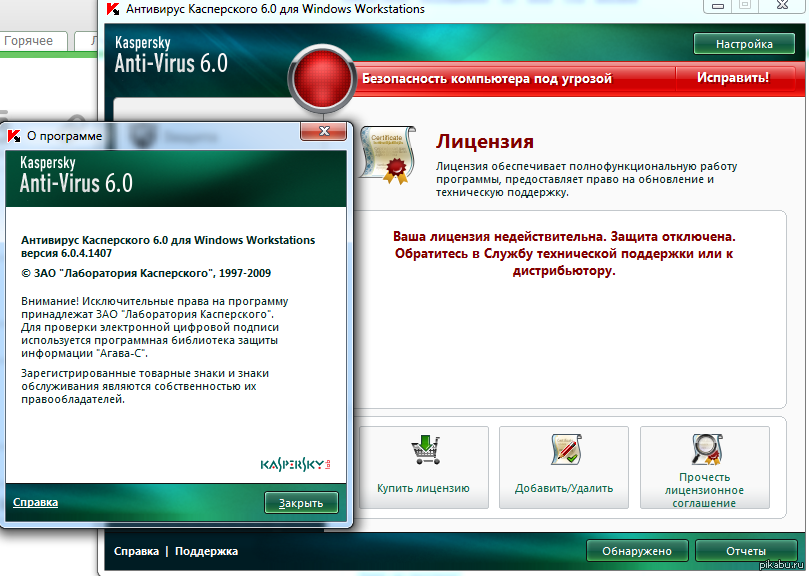 Называется она F‑Secure Online Scanner. Переходите по ссылке: https://www.f-secure.com/en/home/free-tools/online-scanner?x-clickref=1011l8nyPRZ5&utm_id=2 и жмите кнопочку «Run now».
Называется она F‑Secure Online Scanner. Переходите по ссылке: https://www.f-secure.com/en/home/free-tools/online-scanner?x-clickref=1011l8nyPRZ5&utm_id=2 и жмите кнопочку «Run now».
После запуска скачанного файла, нужно согласится с лицензией и сразу начнется проверка.
После завершения проверки вы увидите или такое окно, или вам предложат ознакомиться и решить, что делать с найденными угрозами.
Выбирайте одну из описанных утилит, чтобы проверить компьютер на вирусы онлайн. Теперь понятно, что под этим разумеется скачивание небольшого клиента и его запуск, а не долгая установка и настройка антивирусника. Также не игнорируйте программы по выявлению вредоносного и рекламного ПО. Выберите одну из них и проверьте систему. Ну а если сомнения только в одном файле, то загрузите его на один из описанных сервисов и проверьте на наличие вирусов.
Оценить статью: Загрузка… Поделиться новостью в соцсетях
Об авторе: Аня Каминская
Лечебная утилита касперского.
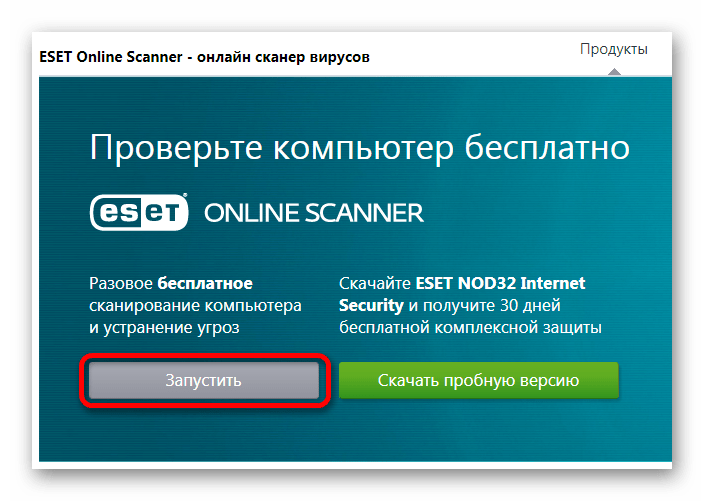 Одноразовые антивирусы для быстрой проверки компьютера
Одноразовые антивирусы для быстрой проверки компьютераKaspersky Virus Removal Tool — бесплатная антивирусная утилита для проверки и лечения компьютера от любых вирусных угроз. Программа является антивирусным сканером, который используется для разовой проверки и лечения компьютера.
Данная антивирусная программа не является антивирусом, который защищает компьютер в режиме реального времени, то есть постоянно. Главное предназначение программы: найти и обезвредить вирусные угрозы по требованию пользователя.
Сканирование на вирусы проводит программный модуль, используемый во всех антивирусных продуктах Касперского. Антивирусную утилиту можно использовать на зараженном компьютере, в том числе и в « ».
Kaspersky Virus Removal Tool может работать на компьютере, совместно с другим установленным на компьютере антивирусом. По заверениям разработчиков, конфликтов между ними быть не должно.
Так как эта антивирусная программа не обновляет антивирусные базы, то для каждой новой проверки компьютера нужно скачать новую версию программы.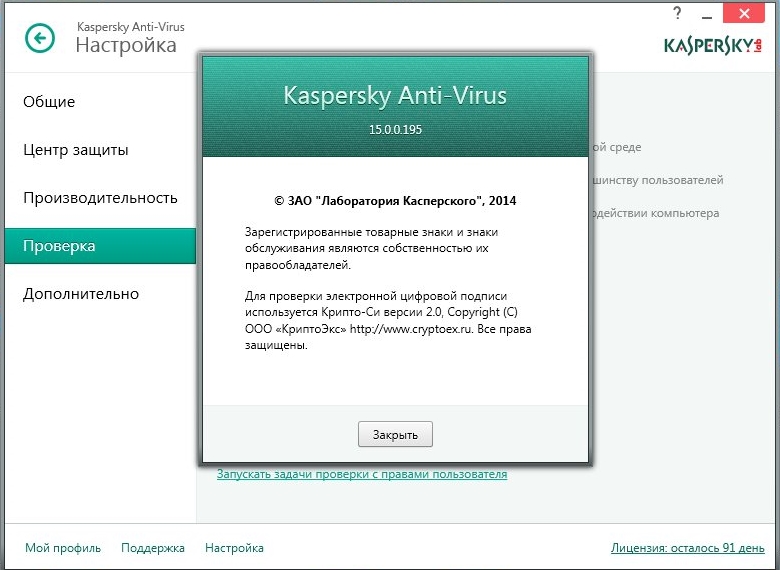 Обновления антивируса выходят каждые два часа.
Обновления антивируса выходят каждые два часа.
Основные возможности приложения Касперский Вирус Ремовал Тул:
- поиск вирусов и их лечение
- резервное копирование объектов до лечения или удаления
- защита системных файлов от случайного удаления
- обнаружение вредоносных рекламных программ (Adware)
- обнаружение легального ПО, которое может использоваться злоумышленниками (Riskware)
- сохранение отчета о работе KVRT
Скачать антивирусную утилиту Kaspersky Virus Removal Tool можно с официального сайта производителя — Лаборатории Касперского. Загруженный файл будет иметь следующий вид: «KVRT.exe».
kaspersky virus removal tool скачать
Программа Kaspersky Virus Removal Tool (AVPTool) не требует установки на компьютер. После запуска утилита помещается во временную папку, а после завершения ее использования, сразу после закрытия окна антивируса, все данные программы автоматически удаляются с компьютера.
Установка Kaspersky Virus Removal Tool
Запустите файл антивирусной программы.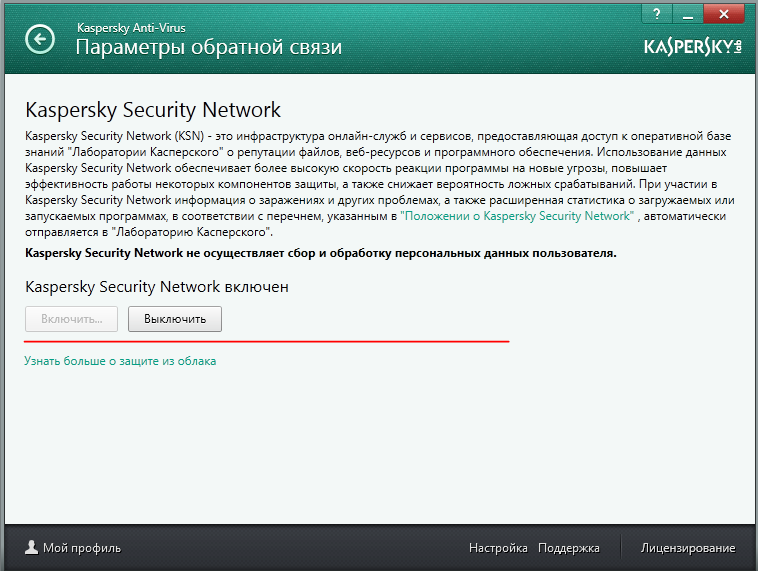 На вашем компьютере сначала произойдет инициализация антивирусной программы Kaspersky Virus Removal Tool.
На вашем компьютере сначала произойдет инициализация антивирусной программы Kaspersky Virus Removal Tool.
Давайте сначала рассмотрим настройки антивирусного сканера.
Настройка проверки компьютера
После открытия окна программы Kaspersky Virus Removal Tool, перейдите по ссылке «Изменить параметры». В окне «Настройки» можно выбрать необходимые объекты для проверки антивирусом.
По умолчанию, в программе активированы следующие области: «Системная память», «Объекты автозапуска», «Загрузочные сектора». Вы можете добавить для проверки антивирусным сканером «Системный раздел», или другие объекты на своем компьютере.
Вы можете добавить в этот список конкретные папки или диски своего компьютера. Для этого, нажмите на кнопку «Добавить объект…», а в открывшемся окне «Обзор папок», выберите нужный объект для добавления в список для проверки.
Можно включить проверку всего компьютера, отметив для этого все пункты, добавив дополнительно в этот список все диски вашего компьютера. Только, в этом случае, нужно принять к сведению, что такая проверка займет много времени.
Только, в этом случае, нужно принять к сведению, что такая проверка займет много времени.
Проверка на вирусы в Kaspersky Virus Removal Tool
В главном окне программы KVRT написано: «Все готово к проверке». Для запуска проверки компьютера на вирусы, нажмите на кнопку «Начать проверку».
Теперь необходимо дождаться окончания антивирусной проверки вашего компьютера. Вы можете в любое время остановить проверку компьютера на вирусы, если нажмете для этого на кнопку «Завершить проверку».
По окончании проверки, в окне антивируса Kaspersky Virus Removal Tool, будет отображена сводная информация о проверке компьютера. После проверки, на моем компьютере угроз не было обнаружено.
Вы можете нажать на ссылку «подробнее» для более детального ознакомления с результатами проверки вашего компьютера. В окне «Результаты проверки» вы можете активировать пункт «Показать информационные сообщения» для получения более подробной информации.
После завершения проверки, вы можете ознакомиться с отчетом о проделанной работе..jpg) В отчете содержится информация о событиях, происходивших во время проверки, сведения об обнаруженных угрозах.
В отчете содержится информация о событиях, происходивших во время проверки, сведения об обнаруженных угрозах.
Для получения отчета нужно открыть вкладку «Отчеты», которая расположена в правой части окна программы.
Во вкладке «Карантин» можно совершить действия с добавленными в карантин файлами. Вы можете восстановить файл в его месторасположении (если это необходимо), или удалить зараженный файл с вашего компьютера.
Во вкладке «Узнать больше» вам предложат приобрести платные антивирусные продукты Лаборатории Касперского.
Удаление Kaspersky Virus Removal Tool
Для удаления программы Kaspersky Virus Removal Tool, закройте окно программы, после этого данная программа будет удалена с вашего компьютера. Для нового использования антивирусной утилиты, необходимо будет заново скачать программу на свой компьютер с актуальной антивирусной базой данных.
Выводы статьи
Бесплатный антивирусный сканер Kaspersky Virus Removal Tool предназначен для одноразовой проверки и лечения компьютера, в случае вирусного заражения.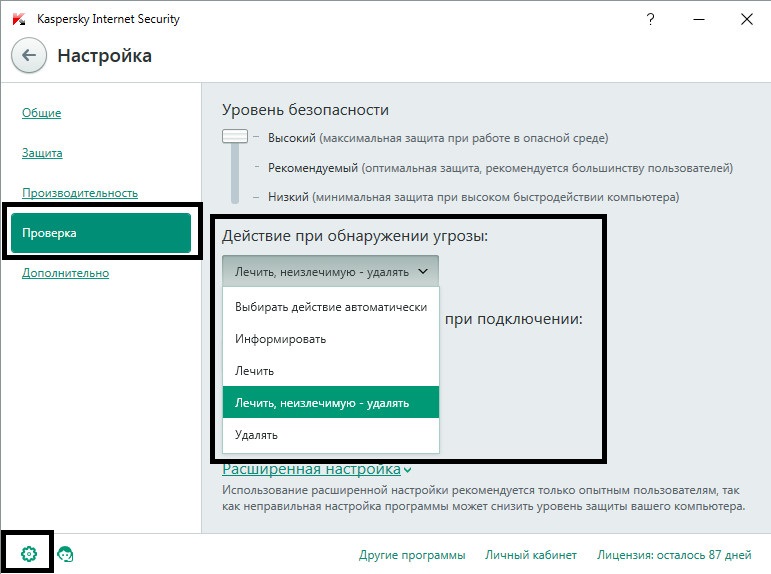
Некоторые вирусы способны наносить вред не только вашему компьютеру, но и антивирусу, который на этом компьютере установлен. От воздействия вирусов нормальная работа антивируса прекращается, вследствие чего ваш компьютер находится под угрозой. Для того, чтобы обезвредить вирусы, компания Лаборатории Касперского выпустила специальную утилиту под названием Kaspersky Virus Removal Tool.
Кроме того, с помощью бесплатной лечащей утилиты Касперсокого вы можете совершить комплексную проверку системы на наличие вирусов и вредоносных программ. При необходимости утилита оперативно устранит найденные вирусы.
Я хочу ознакомить вас с этой утилитой, рассказав о плюсах и минусах программы, после чего вы можете принять решение о ее загрузке по ссылке в конце статьи.
Плюсы Kaspersky Virus Removal Tool:
1. Программа доступна к загрузке абсолютно бесплатно и не имеет внутренних покупок.
2. Симпатичный и интуитивно понятный интерфейс. Разработчики некоторых лечащих утилит почему-то не уделяют должного внимания такой важной составляющей, как продуманный интерфейс программы. Лаборатория Касперского же позаботилась об этом аспекте, поэтому у вас не возникнет трудностей при первом запуске утилиты.
Лаборатория Касперского же позаботилась об этом аспекте, поэтому у вас не возникнет трудностей при первом запуске утилиты.
3. Программа не конфликтует с антивирусами и другими антивирусными программами сторонних производителей, поэтому вам не придется их удалять, чтобы нормально воспользоваться утилитой Касперсокого. Это значит, что программе совершенно неважно, пользуетесь ли вы антивирусом Касперского или антивирусом любого другого производителя.
4. Утилита способна находить и устранять вирусы, не занесенные в базу сигнатур. Если многие антивирусы осуществляют поиск вирусов на основе имеющейся антивирусной базы, то утилита Касперского использует другой алгоритм, который способен находить не только те вирусы, которые были занесены в его базу, но и еще неизвестные вирусы.
5. Утилита умеет «лечить» зараженные файлы. Теперь вам не придется удалять зараженную программу – утилита Касперского найдет в ней вирусный код и удалит его.
6. Если вирус, который заразил ваш компьютер блокирует установку антивирусной утилиты, то вы можете ее совершенно спокойно установить с помощью Безопасного режима Windows.
7. После сбора всей необходимой информации, программа создаст специальные скрипты, которые вы впоследствии сможете использовать для ручного лечения.
На этом достоинства утилиты заканчиваются, поэтому я перехожу к минусам.
Минусы Kaspersky Virus Removal Tool.
1. Лечащая утилита – это ни в коем случае не антивирус, который сможет обеспечить полноценную защиту компьютера в режиме реального времени. Этот продукт должен использоваться только как дополнение к уже имеющемуся антивирусу.
2. Данная утилита не умеет самостоятельно обновлять свои базы. Поэтому, чтобы последующие проверки системы были эффективными, вам придется периодически посещать официальный сайт Лаборатории Касперского, чтобы самостоятельно скачивать и устанавливать актуальные обновления. Обратите свое внимание, что четвертый плюс утилиты, который я привел выше, нисколько не освобождает вас от обновления программы.
3. Отсутствие помощи и дополнительных сервисов. Лаборатория Касперского лишила данный продукт какой-либо сервисной поддержкой. Поэтому, если у вас в процессе работы с утилитой возникли проблемы, придется обращаться на тематические форумы.
Лаборатория Касперского лишила данный продукт какой-либо сервисной поддержкой. Поэтому, если у вас в процессе работы с утилитой возникли проблемы, придется обращаться на тематические форумы.
Несмотря на свои недостатки, Kaspersky Virus Removal Tool является стоящим продуктом, который отлично дополнит ваш существующий антивирус и сможет значительно повысить защиту вашего компьютера.
Лайкнуть
Лайкнуть
Твитнуть
Если установленный на вашем компьютере антивирус не обнаруживает ничего подозрительного, но симптомы налицо (зависания, непонятные запущенные процессы, появляющиеся autorun.inf на флешках и т.п.), «одноразовый антивирус» необходим. Обращаться с ним легко — достаточно скачать по ссылке и запустить. При этом на время проверки желательно отключить антивирус, который установлен на постоянной основе.
Достоинства одноразовых антивирусов
1. Бесплатность. Для домашнего использования практически все одноразовые антивирусы бесплатны.
Недостатки
1. Они не способны защищать ваш компьютер все время (нет модуля для постоянной защиты) и нет обновления антивирусных баз.
2. Приходится каждый раз скачивать заново, чтобы такой антивирус обнаруживал новые вирусы.
Dr.Web CureIt!
Dr.Web CureIt! — хороший одноразовый антивирус. Умеет бороться с запущенными вирусами (не позволяет себя убить во время сканирования).
HerdProtect
Онлайн-антивирус, проверяющий все файлы компьютера базами 68 антивирусов. Как им пользоваться, рассказал в отдельной статье
Это хороший вариант, если подключен безлимитный интернет.
Минус: не умеет лечить зараженные файлы.
Плюс: для проверки не нужно скачивать заново, базы всегда свежие.
Kaspersky Virus Removal Tool
ESET Online Scanner
Плюс Онлайн сканера — не надо заботиться о скачивании новых версий со свежими базами. Просто откройте ссылку или запустите esetsmartinstaller_rus.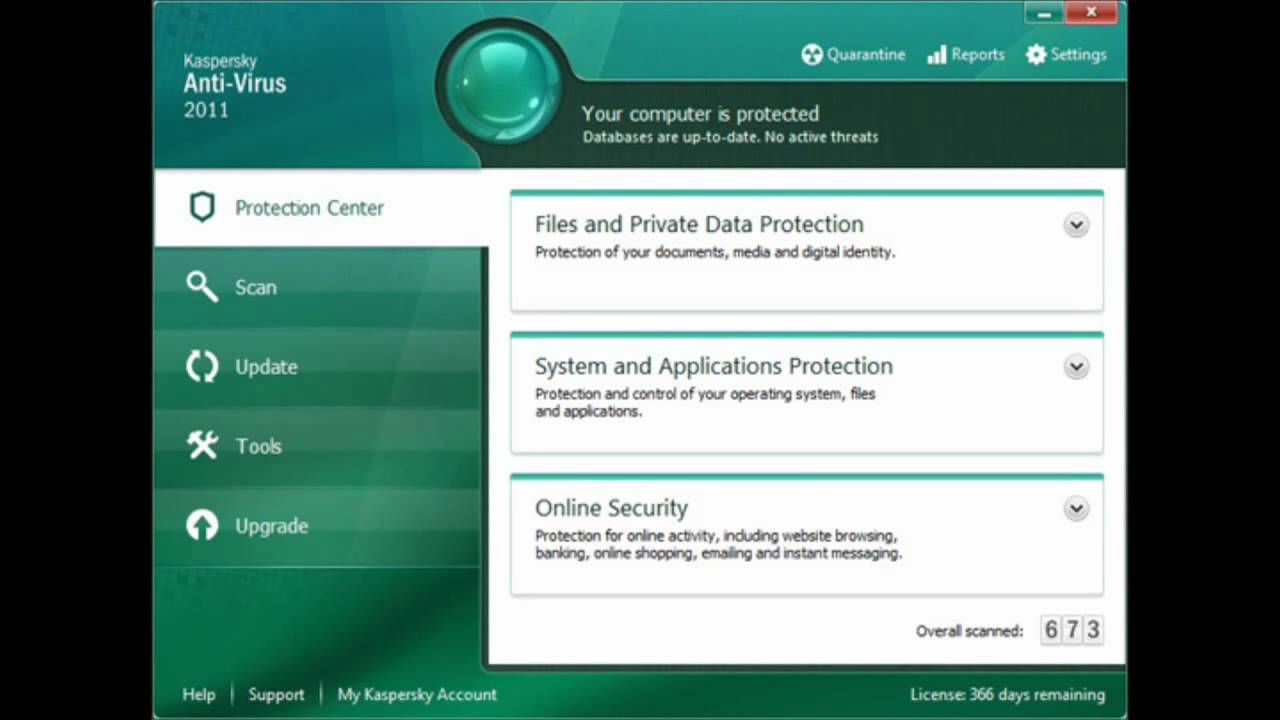 exe, антивирус запустится, обновится и проверит ваш компьютер на вирусы.
exe, антивирус запустится, обновится и проверит ваш компьютер на вирусы.
Norton Security Scan
Norton Security Scan — еще один одноразовый антивирус. Скачать можно Интерфейс англоязычный, но простой.
Проверяет жесткие диски очень быстро. Требует подключенного интернета, как и Eset Online Scanner.
При первом запуске создает ярлык на самого себя, что странно.
В целом, лучше им не пользоваться, так как вирусы, распространенные в России, попадают в его базу поздновато. Самые новые винлокеры (баннеры-вымогатели) вряд ли обнаружит.
AVZ или Антивирус Зайцева
Мощная антивирусная утилита (не полноценный антивирус!) для продвинутых пользователей. Функций не море, а целый океан.
Поддерживает обновление антивирусных баз из интернета. В отличии от одноразовых антивирусов, не умеет лечить зараженные *.exe файлы. Это скорее «антишпион» со множеством уникальных дополнительных функций. Процитирую слова автора AVZ: «Утилита является прямым аналогом программ Trojan Hunter и LavaSoft Ad-aware 6. Первичной задачей программы является удаление AdWare, SpyWare и троянских программ. » В архиве с программой есть справка по всем функциям, ее необходимо вдумчиво прочесть перед первым запуском.
Первичной задачей программы является удаление AdWare, SpyWare и троянских программ. » В архиве с программой есть справка по всем функциям, ее необходимо вдумчиво прочесть перед первым запуском.
Kaspersky VirusDesk — бесплатный сервис Лаборатории Касперского для проверки на вирусы онлайн с помощью Антивируса Касперского. Сервис VirusDesk расположен на официальном сайте kaspersky.ru. Здесь Касперский проводит онлайн проверку файлов и ссылок.
Вирусы и другое вредоносное программное обеспечение любыми путями старается проникнуть на компьютер. Опасность представляют не только обычные файлы, разными путями попадающие на компьютер, но и ссылки в интернете, ведущие на зараженные и мошеннические сайты.
Барьером на пути вирусов служат антивирусы — программы, защищающие компьютер в режиме реального времени. Некоторые пользователи не используют антивирус на своем компьютере, другие пользуются не очень надежными антивирусными программами, которым сами не всегда доверяют.
Поэтому проверка файлов и ссылок необходима. В случае сомнений, воспользуйтесь сервисами проверки на вирусы онлайн. Среди подобных сервисов есть бесплатный Касперский онлайн сервис — Kaspersky VirusDesk. На этом сервисе проводится проверка на вирусы Антивирусом Касперского.
Kaspersky VirusDesk информирует пользователя о файлах и ссылках. Для лечения компьютера воспользуйтесь антивирусным сканером , антивирусом, в том числе бесплатным , в тяжелых случаях поможет загрузочный диск .
Для того, чтобы проверить Касперским на вирусы онлайн, перейдите на официальный сайт https://virusdesk.kaspersky.ru .
Касперский онлайн — проверка файла
Откройте сайт Kaspersky VirusDesk. Здесь можно проверить файлы и ссылки на известные угрозы. Файлы проверяются по базам и данным по репутации файлов Антивируса Касперского.
На сервисе поддерживаются файлы и архивы размером до 50 МБ. Несколько разных файлов можно поместить в архив (поддерживаются форматы ZIP, RAR) размером до 50 МБ. На архив поставьте пароль «virus» или «infected» (без кавычек).
Процесс проверки файла Касперским проходит в несколько этапов:
- Перетащите файл с компьютера в специальное поле. Другим способом файл можно добавить с компьютера при помощи специальной кнопки в виде скрепки.
- После запуска сканирования, дождитесь окончания проверки файла.
- Получите результат проверки файла на вирусы.
Сервис Kaspersky VirusDesk проинформирует о состоянии файла по трем параметрам:
- Файл безопасен — в проверяемом файле не обнаружено никаких угроз
- Файл заражен — в файле обнаружена угроза, его небезопасно использовать
- Файл подозрителен — данный файл небезопасно использовать, так как в некоторых случаях он может представлять угрозу
Пользователь может сообщить о ложном срабатывании, или сообщить о новом вирусе.
Для этого, нажмите на кнопку «Не согласиться с результатом», а затем введите адрес своего электронного почтового ящика, передайте файл для дальнейшего исследования в Лабораторию Касперского.
Проверка сайта Касперским онлайн
Сервис Kaspersky VirusDesk проверяет сайты по репутационной базе Kaspersky Security Network. Kaspersky VirusDesk не проверяет содержимое сайтов, поэтому сервис не отражает текущее состояние сайта.
Для проверки сайта Касперским онлайн выполните следующие действия:
- Вставьте в поле ссылку (URL) на веб-страницу сайта.
- Нажмите на кнопку «Проверить».
- Получите результат проверки ссылки от Kaspersky Security Network.
Kaspersky VirusDesk показывает степень репутации ссылки по данным базы Kaspersky Security Network:
- Плохая репутация — вредоносная или фишинговая ссылка, может нанести вред компьютеру и данным пользователя
- Хорошая репутация — безопасная ссылка
- Неизвестная репутация — базе KSN недостаточно сведений по данной ссылке
В случае несогласия с результатом проверки, отправьте ссылку для дальнейшего исследования в Kaspersky Lab.
Выводы статьи
Бесплатный сервис Лаборатории Касперского — Kaspersky VirusDesk, проверяет на файлы и ссылки на вирусы онлайн при помощи технологий Антивируса Касперского.
Kaspersky Virus Removal Tool — это бесплатная «облегченная» версия антивируса, которая борется с последствиями, но не предупреждает попадание вирусов в вашу систему. Как известно, легче продать продукт человеку, если он его попробовал, и он ему понравился. Так поступают многие софтверные компании со своими платными решениями. Дают программу для бесплатного пользования на месяц, а потом просят купить полную версию. Данная модель имеет немного другой принцип: вам предоставляется полноценный антивирус, но который может только удалять уже существующие вирусы с вашего компьютера. Если же вы хотите полную защиту в реальном времени, вам рекомендуют купить полный пакет. Так как наш портал специализируется на бесплатном софте, мы решили скачать Kaspersky AVP Tool бесплатно и посмотреть, что же он из себя представляет.
Возможности:
- проверка компьютера на наличие вирусов;
- лечение компьютера вручную.
Принцип работы:
Kaspersky AVP Tool Portable по сути является портабельной программой: когда вы запускаете инсталляционный файл, он не устанавливает программу на жесткий диск компьютера, а загружает ее в память. Если вы выйдете из программы, на компьютере она не останется, и надо запускать инсталлятор заново. Когда программа запущена, вы можете начать автоматическую проверку компьютера. Она проверит системные файлы на наличие вторжения инородных программ. Также в разделе «Лечение вручную» можно запустить сбор информации о программном обеспечении вашего компьютера и отправить ее на анализ в «Антивирусную службу 911».
Плюсы:
- можно запустить со съемного устройства и вылечить зараженный компьютер.
Минусы:
- занимает довольно много места;
- не обеспечивает постоянную защиту.
По нашему мнению, данная программа может подойти только для экстренного лечения зараженного компьютера, но как штатный антивирус она конечно же не подходит. Если вам необходимо вылечить компьютер с вирусами — можете скачать Kaspersky Virus Removal Tool бесплатно на нашем сайте.
Проверка веб-сайта на безопасность
Проверка веб-сайта на безопасность Пожалуйста, включите JavaScript в вашем браузере!Проверка безопасности сайта
Kaspersky Internet Security позволяет проверить безопасность веб-сайта до того, как вы перейдете по ссылке, чтобы открыть его. Веб-сайты проверяются с помощью URL Advisor.
URL Advisor недоступен в браузере Microsoft Internet Explorer (версии 10 и 11) с новым стилем пользовательского интерфейса Windows.
URL Advisor проверяет ссылки на веб-странице, открытой в Microsoft Internet Explorer, Google Chrome или Mozilla Firefox. Kaspersky Internet Security отображает рядом с отмеченной ссылкой один из следующих значков:
— если указанная веб-страница безопасна по данным Лаборатории Касперского
— если нет информации о состоянии безопасности связанной веб-страницы
— если веб-страница, открытая по ссылке, может быть использована злоумышленниками для нанесения вреда вашему компьютеру или данным, согласно данным «Лаборатории Касперского»
.— если ссылка опасна по версии Лаборатории Касперского
Чтобы просмотреть всплывающее окно с более подробной информацией о ссылке, переместите указатель мыши на соответствующий значок.
По умолчанию Kaspersky Internet Security проверяет ссылки только в результатах поиска. Вы можете включить проверку ссылок на каждом сайте.
Для включения проверки ссылок на сайтах:
- Открыть главное окно программы.
- Нажмите кнопку в нижней части окна.
Откроется окно настроек.
- В блоке Защита выберите подраздел Веб-Антивирус.
В окне отображаются настройки Веб-Антивируса.
- В нижней части окна щелкните ссылку Дополнительные настройки.Откроется окно дополнительных настроек Веб-Антивируса.
- В разделе «Советчик по URL» установите флажок «Проверить URL-адреса».
- Если вы хотите, чтобы Kaspersky Internet Security проверял содержимое всех веб-сайтов, выберите На всех веб-сайтах, кроме указанных.
- При необходимости укажите доверенные веб-страницы в окне «Исключения». Откройте это окно, щелкнув ссылку Управление исключениями. Kaspersky Internet Security не будет проверять содержимое указанных веб-страниц.
- Если вы хотите, чтобы Kaspersky Internet Security проверял содержимое только определенных веб-страниц:
- Выберите Только на указанных веб-сайтах.
- Щелкните ссылку Настроить проверенные веб-сайты, чтобы открыть окно Проверенные веб-сайты.
- Нажмите кнопку «Добавить».
- Введите адрес веб-страницы, содержимое которой вы хотите проверить.
- Выберите статус проверки веб-страницы (если статус Активен , Kaspersky Internet Security проверяет содержимое веб-страницы).
- Нажмите кнопку «Добавить».
Указанная веб-страница появится в списке в окне Проверенные веб-сайты. Kaspersky Internet Security проверяет URL-адреса на этой веб-странице.
- Чтобы настроить дополнительные параметры проверки URL-адресов, в окне «Дополнительные параметры Веб-Антивируса» в разделе «Советчик по URL» щелкните ссылку Настроить советник по URL, чтобы открыть окно Советчик по URL.
- Если вы хотите, чтобы Kaspersky Internet Security уведомлял вас о безопасности ссылок на всех веб-страницах, в блоке Проверенные URL-адреса выберите Все URL-адреса.
- Если вы хотите, чтобы Kaspersky Internet Security отображал информацию о том, принадлежит ли ссылка к определенной категории контента веб-сайта (например, Нецензурная лексика, непристойная):
- Установите флажок Показывать информацию о категориях контента веб-сайта.
- Установите флажки рядом с категориями контента веб-сайтов, информация о которых должна отображаться в комментариях.
Kaspersky Internet Security проверяет ссылки на указанных веб-страницах и отображает информацию о категориях ссылок в соответствии с текущими настройками.
Верх страницыАнтивирус Касперского для веб-сайтов | Сканирование онлайн-ссылок / URL-адресов
Вы можете загрузить вирус, даже если вы только что посетили веб-страницу.Если у вас нет антивируса, вероятность воздействия путем открытия сомнительного ресурса довольно высока.
Однако вам не нужно устанавливать на телефон тяжелый антивирус. Для одноразового сканирования подойдет сервис проверки ссылок. Один из самых надежных — Kaspersky VirusDesk.
VirusDesk Основные возможности:
- Сканер Kaspersky Online работает без установленного программного обеспечения и без приобретенной лицензии;
- Сервис бесплатно проверяет любые сайты, ссылки и файлы;
- Размер загружаемого файла для онлайн-сканирования составляет до 50 МБ.
- Все вирусные базы обновлены, и вам не нужно загружать / обновлять их самостоятельно. Онлайн-сканер использует ту же базу данных, что и продукты, связанные с «Лабораторией Касперского»;
- Антивирус Касперского работает на компьютере / телефоне / планшете через окно браузера;
- Пользователь решает, что делать с файлами: удалить или оставить. В любом случае VirusDesk дает вам рекомендации; Интернет-версия антивируса
- не требует прав пользователя. Соответственно, сканер Касперского не может удалять файлы или помещать их в карантин.Все файловые операции выполняются пользователем мобильного устройства / ПК.
Как проверить ссылку с помощью сканера сайтов Касперского
Для проверки ссылки на вирусы:
- Откройте сайт Kaspersky VirusDesk.
- Вставить в специальное поле ссылку из буфера обмена. Если вы хотите проверить файл, щелкните значок со скрепкой и загрузите файл размером не более 50 МБ.
- Нажмите «Проверить» и дождитесь результатов анализа.
Статусы сканирования
Когда антивирусная программа веб-сайта обнаруживает подозрительные (или зараженные) файлы и сайты, пользователю доступна подробная информация об угрозе.
Мы объясним, что означают статусы проверки Kaspersky VirusDesk.
Для сканера ссылок
- Плохая репутация: чаще всего появляется на фишинговых сайтах, открытие которых нежелательно. VirusDesk также обнаруживает поддельные сайты, имеющиеся в вирусных базах Касперского;
- Хорошая репутация: URL-адреса с хорошей репутацией можно посещать без какого-либо риска для вашего мобильного устройства;
- Репутация неизвестна: если репутация ссылки неизвестна, информация о ней в Kaspersky Security Network отсутствует.В этом случае вы можете проверить его с помощью других онлайн-сканеров.
Для файлового сканера
- Файл безопасен: этот файл можно хранить и передавать другим пользователям без каких-либо угроз безопасности;
- Файл заражен: этот файл необходимо немедленно удалить с устройства, на котором он хранится; в противном случае вирус нанесет вред операционной системе и / или пользовательским файлам, которые также хранятся на вашем телефоне или компьютере.
- Файл подозрительный: статус сомнительный, что может означать, что файл заражен, хотя в некоторых случаях угрозы может не быть.
Как еще проверить сомнительный URL на наличие вирусов?
- Virustotal — бесплатный онлайн-антивирус для проверки ссылок на наличие вредоносных программ, троянов и фишинга. Сканер использует такие базы, как Ad Aware, Avast, Avira и другие. Кроме того, VIrustotal предоставляет пользователям подробные отчеты о проверенных ссылках и веб-сайтах (доменах).
Онлайн сканер веб-сайтов Doctor Web ничем не отличается от других веб-сканеров, отличается только то, что обычный Dr.Для проверки используются веб-базы данных. Вы можете установить расширение для браузера Dr.Web Link Checker, чтобы регулярно проверять сайты на вирусы.
- Предлагаем попробовать мобильную версию антивируса Касперского. Он не требует большого количества ресурсов на вашем телефоне и справляется с основными вирусными угрозами.
Скачать Kaspersky для Android
Kaspersky Review — насколько он хорош и надежен в 2021 году?
ЦенаДоступно три тарифных плана:
- Антивирус Касперского: 29 долларов США.99 / год
- Kaspersky Internet Security: 39,99 долларов США в год
- Kaspersky Total Security: 44,99 доллара США в год
Это годовые цены на три устройства. Стоимость возрастает, если вам нужно покрыть больше компьютеров, но хорошая новость заключается в том, что вы можете сэкономить деньги, заплатив за несколько лет вперед. Продление также стоит дороже.
Вы можете бесплатно протестировать все пакеты в течение 30 дней.
Бесплатная версияЕсть бесплатная версия Касперского, но она имеет только основные функции защиты.Это означает, что он может сканировать на вирусы, обнаруживать опасные файлы и предупреждать вас о подозрительных приложениях и веб-сайтах.
Доступна 30-дневная бесплатная пробная версия Kaspersky Total Security, которая позволяет вам изучить возможности антивирусного программного обеспечения. Это довольно хороший выбор, если вы все еще не уверены в Kaspersky и просто хотите протестировать его.
ТребованияДля запуска Kaspersky Total Protection вам потребуется как минимум 1 ГБ (ПК) или 2 ГБ (Mac) ОЗУ и 1 ГБ ОЗУ.5 ГБ (ПК) или 2,6 ГБ (Mac) на диске.
УстановкаПервым шагом процесса является загрузка установочного файла размером около 150 МБ. После этого потребуется несколько минут, чтобы завершить установку и запустить Kaspersky Total Security.
Пользовательский интерфейсИнтерфейс довольно прост, как и мы в этом обзоре Kaspersky. Вверху главного экрана находится хорошо известный знак «Ваша защита активирована» со списком рекомендаций.К ним относятся напоминания о создании резервных копий ваших конфиденциальных файлов, обновлении базы данных программного обеспечения, установке дополнительных расширений браузера и т. Д.
Ниже находится меню с восемью кнопками. С их помощью вы можете воспользоваться всеми основными функциями программы. Вы можете:
- выполнить сканирование
- файлов резервных копий
- настроить параметры конфиденциальности
- установить родительский контроль
- войдите в свою учетную запись My Kaspersky
… и еще парочка других.
Большинство основных функций защиты компьютера от вирусов легко доступны прямо из главного меню, поэтому вам не придется тратить время на их поиски. Если вы хотите глубже изучить личную кибербезопасность, вы можете открыть меню «Дополнительные инструменты».
Отсюда вы можете отслеживать трафик в своей сети, проверять активность приложений и выполнять другие полезные задачи, такие как шифрование данных и безвозвратное удаление файлов.
ХарактеристикиKaspersky Total Security дает вам гораздо больше, чем просто базовую антивирусную защиту.Имеет межсетевой экран и встроенные функции для обнаружения онлайн-угроз. Вы получаете защиту от вредоносных программ, а также от фишинга, кражи личных данных и утечек личных данных.
Вы также получаете некоторые приятные привилегии, такие как Safe Money, который защищает ваши финансовые транзакции от атак Man-In-The-Middle, клавиатурных шпионов и других распространенных угроз. Мы также должны упомянуть GPS Child Locator, который защищает ваших детей и их устройства — это в дополнение к базовому родительскому контролю программного обеспечения.
Защита личных данныхПомимо возможностей сканирования Kaspersky, это антивирусное программное обеспечение имеет простой, но эффективный фильтр защиты конфиденциальности.Он блокирует доступ к вашей веб-камере, поэтому за вами никто не шпионит.
Функция приватного просмотра не позволяет веб-сайтам собирать данные о вас: например, что вы ищете в Интернете, какой браузер и операционную систему вы используете и т. Д.
Родительский контрольЕще одна замечательная функция этого антивируса Касперского — Родительский контроль. Вы можете установить всевозможные фильтры и будильники, чтобы отслеживать активность вашего ребенка в Интернете. К ним относятся безопасный поиск, ограничения небезопасного контента, игровые ограничения и многое другое.Вы можете выбрать периоды времени, когда ваш ребенок может пользоваться компьютером или выходить в Интернет.
Защита данных
Защита и восстановление информации так же важны, как и лучшая защита от вирусов. Ребята из «Лаборатории Касперского» это знают. Total Security поставляется с функцией шифрования данных, которая шифрует нужные вам папки и файлы.
Тогда есть File Shredder, отличный инструмент, который безвозвратно удаляет ваши файлы. (Сюрприз, сюрприз! Обычно, когда вы удаляете данные с жесткого диска, их действительно можно восстановить.)
Менеджер паролейTotal Security поставляется с некоторыми полезностями, такими как менеджер паролей и Kaspersky Secure Connection. Менеджер паролей — это то, о чем он говорит: он хранит ваши пароли, данные банковской карты и всю другую конфиденциальную информацию, поэтому вам не нужно это делать.
Это довольно хорошее дополнение ко всему пакету, которое удобно, когда вы переключаетесь между всеми этими учетными записями, пытаясь запомнить правильный пароль.
Защита платежейДаже если у вас лучшая защита от вирусов, в современном мире этого недостаточно.Платежное мошенничество повсюду, и пользователям нужно решение. С помощью функции «Безопасные платежи» Kaspersky вы можете составить список всех веб-сайтов, которые вы используете для финансовых транзакций, а служба будет следить за тем, чтобы вы использовали законный сайт, а не поддельный.
Пользователю предлагается открыть каждый такой сайт с помощью встроенного защищенного браузера. Он выделяет законный веб-сайт зеленым цветом. Если веб-сайт является мошенническим, он будет иметь красную рамку. Это упрощает обнаружение вредоносных веб-сайтов и помогает всем антивирусным продуктам «Лаборатории Касперского» выделиться среди своих конкурентов.
VPNSecure Connection — это служба VPN, которая защищает вашу конфиденциальность бесплатно: пока вы остаетесь ниже лимита в 200 МБ в день. За дополнительные 4,99 доллара в месяц вы получаете неограниченное количество данных и набор стран, из которых вы можете выбрать свое виртуальное местоположение. В общем, это хорошая функция, которую можно использовать вместе с вашим решением для защиты от вирусов.
Также есть виртуальная клавиатура. Вы входите в свои учетные записи, не используя обычную клавиатуру, что снижает вероятность того, что вас заблокируют.
Проверка на вирусыСканирование ПК на наличие вредоносных программ лежит в основе любой достойной программы защиты от вирусов. Kaspersky не исключение, но большой вопрос в том, сколько времени занимает сканирование и в какой степени это влияет на общую производительность системы.
Полная проверка Касперского заняла 96 минут . Существенного влияния на производительность системы это не оказало. Я все еще мог загружать страницы, смотреть онлайн-видео и воспроизводить музыку без каких-либо задержек.
Однако при игре в видеоигры были некоторые задержки. Однако ни один из них не мешал мне получать удовольствие от игры.
Быстрое сканирование заняло не более нескольких минут и выполнялось в фоновом режиме, как шарм. Больше об этом нечего сказать в нашем обзоре Kaspersky.
Помимо запуска сканирования вручную, вы можете запланировать его на ежедневной, еженедельной или ежемесячной основе. Вы можете сделать некоторые дополнительные настройки: например, вы можете запланировать сканирование только в будние или выходные дни.
Постоянная защита Защита от фишинга: 9/10Kaspersky Total Security неплохо защищает от попыток фишинга. Он правильно распознал 9 из 10 фишинговых страниц, находящихся в настоящее время в сети, на момент тестирования. Единственным промахом была фишинговая страница для кражи банковских данных.
Родительский контроль: 10/10Родительский контроль безупречно обнаружил все веб-сайты с контентом для взрослых, которые мы пытались загрузить для этого обзора Kaspersky Total Security.Он блокировал доступ к порнографическим сайтам, видео-сайтам и страницам с кровавыми изображениями. Он даже заблокировал доступ к YouTube.
Единственное, что меня беспокоило, — это возможность легко разрешить доступ к сайту, который только что был заблокирован. Кнопка находится прямо на экране. Таким образом, даже если страница заблокирована, малыш может нажать на кнопку и в любом случае открыть ее. Это делает сомнительную пользу этой функции.
Фильтр содержимогоС помощью Родительского контроля вы можете заблокировать передачу личных данных с вашего устройства третьим лицам.Допустим, вы боитесь, что малыш может отправить конфиденциальные данные через мессенджер. Установив фильтр, вы можете предотвратить отправку данных. Это полезная функция, она есть и в других антивирусных программах.
Я провел небольшое тестирование и дал смешанные результаты. Фильтр смог заблокировать конфиденциальные данные, отправляемые из Slack. Однако он не блокировал отправку тех же данных из Facebook Messenger или по электронной почте.
Я обратился в службу поддержки, но они не смогли мне помочь.В общем, на эту функцию нельзя положиться, что делает ее бесполезной.
Загрузка тестового файла EICARТестирование Kaspersky Total Security с помощью тестового файла EICAR не дало тревожных результатов. Программа смогла обнаружить безобидный вирус в момент начала загрузки. Он также может определить файл как архив.
Независимый лабораторный тестAV-Test не имеет недавних тестов Kaspersky Total Security, поэтому мы будем использовать результаты тестирования Kaspersky Internet Security 20 за сентябрь / октябрь 2020 года.0 и 21.0.
Базовое сравнение Kaspersky Total Security с Интернет-безопасностью показывает, что есть три основных функции, которые не включены в Internet Security: управление паролями, защита файлов и GPS Child Locator. В остальном эти два продукта идентичны.
AV-Test присваивает Kaspersky Internet Security отличную оценку 6.0 / 6.0.
Программа безупречно обнаруживала атаки вредоносного ПО нулевого дня и широко распространенный вредоносный код. У него был 100% успех для обоих, что впечатляет.
Служба поддержки клиентовСлужба поддержки клиентов несколько разочаровала. Поддержка по телефону и в чате доступна только в некоторых странах. Если вы живете в другом месте, вам придется полагаться на поддержку по электронной почте. Это то, что мне тоже пришлось сделать.
Потребовалось 18 часов и два электронных письма, чтобы получить какой-то ответ на мой запрос. (Политика «Лаборатории Касперского» гласит, что конкретное время ответа не гарантируется в рамках стандартной поддержки.)
Однако, когда я получил третье электронное письмо, мне пришлось ждать еще 23 часа, прежде чем я получил какие-либо дополнительные инструкции.Связь продолжалась так же вяло в течение нескольких дней, пока проблема не была решена.
Это правда, иногда проблемы пользователей сложные, и на их решение нужно время. Но почти сутки только на то, чтобы получить обратную связь? Не у всех хватает наглости так долго ждать.
ПротиворечиеИ еще кое-что. Если вы потратили много времени на чтение обзоров антивирусов, вы можете спросить себя: «Безопасен ли Касперский?»
Вопрос связан с тем, что компанию обвиняют в тесных связях с российским правительством.США дошли до запрета на использование продуктов «Лаборатории Касперского» государственными учреждениями.
Сам «Лаборатория Касперского» отрицает любое сотрудничество с властями, выходящее за рамки его функций, с целью «помочь расследовать киберпреступления и поймать киберпреступников».
Kaspersky Review — ВердиктДоверять ли вы «Лаборатории Касперского» или правительству США — решать вам. В этом обзоре Kaspersky я могу сказать вам, что у компании есть достойное решение для обеспечения безопасности вашего дома. Он поставляется по разумной цене и имеет упрощенный пользовательский интерфейс, который упрощает работу даже для нетехнических пользователей.
| Апрель 2021 г. | |||||||||||||||
| Kaspersky Internet Security 21.3 | 100 | 100 | 100 › | ||||||||||||
| Kaspersky Internet Security | 100 | 100 | 100 › | ||||||||||||
| декабрь 2020 | |||||||||||||||
| Kaspersky Internet Security 21.2 | 100 | 91,7 | 100 › | ||||||||||||
| октябрь 2020 | |||||||||||||||
| Kaspersky Internet Security 20,0 и 21,0 | 100 9039 9039 9039 9039 Август 2020 г.0 | 100 | 100 | 100 › | |||||||||||
| апрель 2020 | |||||||||||||||
| Kaspersky Internet Security 20,0 | 91,7 | 10090 9039 | |||||||||||||
| Kaspersky Internet Security 20.0 | 100 | 100 | 100 › | ||||||||||||
| декабрь 2019 | |||||||||||||||
| Internet Security 20172 Kaspersky.0 | 100 | 100 | 100 › | ||||||||||||
| октябрь 2019 | |||||||||||||||
| Kaspersky Internet Security 20.0 | 100 | 1009039 август 2019 | |||||||||||||
| Kaspersky Internet Security 19.0 | 100 | 100 | 100 › | ||||||||||||
| июнь 2019 | |||||||||||||||
| Internet Security Kaspersky 19.0 | 100 | 100 | 100 › | ||||||||||||
| апрель 2019 | |||||||||||||||
| 1009039 9039 9039 | 100 | 1009039 февраль 2019 | |||||||||||||
| Kaspersky Internet Security 19.0 | 100 | 91,7 | 100 › | ||||||||||||
| декабрь 2018 | |||||||||||||||
| Internet Security Kaspersky 19.0 | 100 | 91,7 | 100 › | ||||||||||||
| октябрь 2018 | |||||||||||||||
| Kaspersky Internet Security 19.0 | 100 | 10090 | |||||||||||||
| Kaspersky Internet Security 19 | 100 | 100 | 100 › | ||||||||||||
| июнь 2018 | |||||||||||||||
| Internet Security 180 & 19.0 | 100 | 100 | 100 › | ||||||||||||
| апрель 2018 | |||||||||||||||
| Kaspersky Internet Security 18.0 | 100 | 9039 9039 9039 9039 9039 Февраль 2018||||||||||||||
| Kaspersky Internet Security 18.0 | 100 | 100 | 100 › | ||||||||||||
| декабрь 2017 | |||||||||||||||
| Internet Security 18.0 Kaspersky.0 | 100 | 100 | 100 › | ||||||||||||
| октябрь 2017 г. | |||||||||||||||
| Kaspersky Internet Security 18.0 | 100 | 1009039 9039 | |||||||||||||
| Kaspersky Internet Security 17.0 и 18.0 | 100 | 100 | 100 › | ||||||||||||
| июнь 2017 | |||||||||||||||
| Internet Security.0 | 100 | 100 | 100 › | ||||||||||||
| апрель 2017 г. | |||||||||||||||
| Kaspersky Internet Security 17.0 | 100 | 100 9039 9039 | |||||||||||||
| Kaspersky Internet Security 17.0 | 100 | 100 | 100 › | ||||||||||||
| декабрь 2016 | |||||||||||||||
| 9039 9039 9039 9039 9039 9039 9039 9039 9039 9039 9039 9039 9039 9039 9039 9039 9039 9039 9039 9039 9039 9039 | 100 › | ||||||||||||||
| Октябрь 2016 | |||||||||||||||
| Kaspersky Internet Security 2017 | 100 | 100 | 100› | ||||||||||||
| 3 | |||||||||||||||
| 3 | 10 0 | 100 | 100 › | ||||||||||||
| июнь 2016 | |||||||||||||||
| Kaspersky Internet Security 2016 | 100 | 100 | 100› | 100 | 91.7 | 100 › | |||||||||
| Февраль 2016 | |||||||||||||||
| Kaspersky Internet Security 2016 | 100 | 100 | 100 | 17 39 Internet Security 2016 | 100 | 100 | 100 › | ||||||||
| Октябрь 2015 | |||||||||||||||
| Kaspersky Internet Security 2016 | 100 | 10090 Август 2015 | |||||||||||||
| Kaspersky Internet Security 2015 и 2016 | 91.7 | 100 | 100 › | ||||||||||||
| июнь 2015 | |||||||||||||||
| Kaspersky Internet Security 2015 | 100 | 100 | 100› | ||||||||||||
| 100 | 100 | 100 › | |||||||||||||
| февраль 2015 | |||||||||||||||
| Kaspersky Internet Security 2015 | 100 | 9040 | |||||||||||||
| декабрь 2014 года | |||||||||||||||
| Kaspersky Internet Security 2015 | 91.7 | 100 | 100 › | ||||||||||||
| Октябрь 2014 г. | |||||||||||||||
| Kaspersky Internet Security 2015 | 100 | 100 | 100› | ||||||||||||
| 100 | 100 | 100 › | |||||||||||||
| июнь 2014 | |||||||||||||||
| Kaspersky Internet Security 2014 | 100 | 9040 | |||||||||||||
| Апрель 2014 г. | |||||||||||||||
| Kaspersky Internet Security 2014 | 100 | 100 | 100 › | ||||||||||||
| Февраль 2014 г. | 91.7 | 100 › | |||||||||||||
| Декабрь 2013 г. | |||||||||||||||
| Kaspersky Internet Security 2014 | 100 | 100 | 100 | 17 90 Internet Security 2014 | 100 | 100 | 100 › | ||||||||
| август 2013 | |||||||||||||||
| Kaspersky Internet Security 2013 и 2014 | 91.7 | 91,7 | 100 › | ||||||||||||
| июнь 2013 | |||||||||||||||
| Kaspersky Internet Security 2013 | 100 | 75 | |||||||||||||
| 100› | 100 | 58,3 | 100 › | ||||||||||||
| февраль 2013 | |||||||||||||||
| Kaspersky Internet Security 2013 | 100 | ›||||||||||||||
| Декабрь 2012 г. | |||||||||||||||
| Kaspersky Internet Security 2013 | 91,7 | 91,7 | 83,3› | ||||||||||||
| 3 | |||||||||||||||
| 3 | 91,7 | 75 | 83,3 › | ||||||||||||
| август 2012 | |||||||||||||||
| Kaspersky Internet Security 2012 и 2013 | 100 | 913 › | |||||||||||||
| июнь 2012 г. | |||||||||||||||
| Kaspersky Internet Security 2012 | 91,7 | 100 | 83,3› | ||||||||||||
| 9039 9039 9039 | 9017 9039 9039 9039 9039 903 | 91,7 | 100 | 83,3 › | |||||||||||
| февраль 2012 | |||||||||||||||
| Kaspersky Internet Security 2012 | 100 | 91.7 | 83,3 › | ||||||||||||
| декабрь 2011 г. | |||||||||||||||
| Kaspersky Internet Security 2012 | 100 | 100 | 83,3 Internet Security 2012 | 91,7 | 100 | 66,7 › | |||||||||
| август 2011 | |||||||||||||||
| Kaspersky Internet Security 2012 | 100 | 913 › | |||||||||||||
| июнь 2011 | |||||||||||||||
| Kaspersky Internet Security 2011 и 2012 | 91,7 | 91,7 | 83,3 Безопасность 2011 | 91,7 | 75 | 66,7 › | |||||||||
| декабрь 2010 | |||||||||||||||
| Kaspersky Internet Security 2011 | 91.7 | 100 | 66,7 › | ||||||||||||
| сентябрь 2010 | |||||||||||||||
| Kaspersky Internet Security 2011 | 91,7 | 58,3 | 83,3 Kaspersky Internet Security 2010 | 83,3 | 91,7 | 91,7 › | |||||||||
7 Отличные инструменты для сканирования веб-сайтов на вредоносное ПО
Система заражения для кражи данных или нарушения работы бизнеса с помощью вредоносного ПО (вредоносного ПО) не является новым методом; он там с 1988 года.
С тех пор он растет каждый месяц. Сегодня существует более 1 миллиарда вредоносных программ.
Злоумышленник может использовать различные методы для внедрения вредоносного кода в код вашего веб-сайта.
Давайте рассмотрим следующие онлайн-инструменты, которые помогут вам сканировать ваш веб-сайт на наличие вредоносных программ и других недостатков безопасности. Это поможет вам узнать, подвержен ли ваш сайт известным вредоносным программам, чтобы вы могли предпринять необходимые действия для их очистки.
Quttera
Quttera предлагает бесплатное сканирование на наличие вредоносных программ на вашем веб-сайте WordPress, Joomla, Drupal, Bulletin, SharePoint и предоставляет вам отличный отчет со следующей информацией.
- Вредоносные файлы
- Подозрительные файлы
- Потенциально подозрительные файлы
- Чистые файлы
- Обнаружены внешние ссылки
- Просканировано iframe
- Статус в черном списке
- Список iframe в черном списке / внешние ссылки
Сканирование БЕСПЛАТНО.
СУКУРИ
SUCURI является одним из самых известных поставщиков решений безопасности и предлагает сканирование сайтов, которое доступно для любой платформы веб-сайтов, включая WordPress, Joomla, Magento и т. Д.Они позволяют вам бесплатно сканировать ваш сайт на предмет вредоносных программ, используя следующую информацию.
- Если обнаружено вредоносное ПО
- Статус внесения веб-сайтов в черный список McAfee, Google, Яндекс, Opera, Norton, Spamhaus, ESET и т. Д.
- Внедренный СПАМ
- Повреждения
Если на вашем сайте есть вредоносное ПО, он внесен в черный список или стал жертвой спама от ботов, вы также можете воспользоваться помощью специалистов SUCURI в области безопасности, чтобы исправить их.
Астра Секьюрити
Astra Security предлагает как бесплатный, так и платный сканер вредоносных программ.Бесплатный сканер вредоносных программ сканирует общедоступный исходный код вашего сайта и выявляет вредоносные ссылки, вредоносные программы, черные списки и т. Д. (Если таковые имеются). Вишенкой на торте остается то, что этот сканер является универсальным. Вы можете использовать его для выполнения аудита безопасности в один клик, проверки черного списка, проверки на спам SEO и многого другого.
Сканер вредоносных программAstra сканирует ваш веб-сайт на наличие следующих объектов.
- Вредоносные скрипты
- Скрытые майнеры криптовалюты
- Карточные фишинговые скрипты
- Вредоносные скрипты в ваших внешних зависимостях
Без сомнения, оба этих сканера прекрасно служат своей цели.Тем не менее, платная версия всегда рекомендуется вместо бесплатной, что дает более точные результаты. Это связано с тем, что платный сканер вредоносных программ имеет доступ к внутренним файлам и папкам вашего сайта, а не к бесплатной версии, которая сканирует общедоступный исходный код вашего сайта.
Astra security также является вашим универсальным решением для удаления вредоносных программ и защиты веб-сайтов в будущем.
SiteGuarding
Проверка сайтаSiteGauarding сканирует данный веб-сайт на наличие следующих элементов и показывает вам результаты.
- Разрешение IP-адресов
- Локальные и внешние файлы JavaScript
- Глобальные черные списки против PhishLabs, Trustwave, Avira, Tencent, Rising, Netcraft, BitDefender и т. Д.
- Черные списки спама против злоупотреблений, RSBL, SORBS, BSB, KISA и т. Д.
Вам не нужно ничего платить, чтобы запустить сканирование. Это бесплатно.
VirusTotal
Как можно догадаться по названию, VirusTotal помогает анализировать указанный URL на предмет подозрительного кода и вредоносных программ.Тесты проводятся по более чем 60 надежным базам данных угроз.
Не только веб-сайт, но и локальные файлы можно сканировать. Это будет удобно, если вы подозреваете, что некоторые файлы вашего веб-сайта могут содержать вредоносный код.
MalCare
Это специально для сайтов WordPress.
MalCare — это универсальное решение премиум-класса для сканирования, защиты и очистки от вредоносных программ и других уязвимостей системы безопасности.
Производительность сайта не снижается во время сканирования и не только по требованию, но вы можете запланировать периодический запуск сканирования.MalCare использует более 100 сигналов для проверки кода веб-сайта, чтобы гарантировать обнаружение от простых до динамических вредоносных программ. Хотя вам необходимо установить плагин на свой сайт WordPress, вся тяжелая рабочая нагрузка выполняется удаленно на сервере MalCare.
Преимущество использования MalCare в том, что вам не нужно нанимать специалиста по безопасности для восстановления сайта, если на нем есть вредоносное ПО. Вместо этого вы можете сделать это самостоятельно одним щелчком мыши. Вы можете начать работу менее чем за 5 минут. Это стоит каждого пенни!
SiteLock
SiteLock работает на любой CMS, такой как Drupal, Magento, Joomla, WordPress и т. Д.Сканирование на вредоносное ПО включено во все планы.
Вы можете запланировать запуск ежедневного сканирования на предмет киберугроз, спама, XSS, SQLi и т. Д. SiteLock проверяет ваш сайт на наличие более 10 миллионов угроз и исправляет их, если обнаруживается уязвимость. Вы будете получать уведомления, когда что-то пойдет не так, поэтому у вас есть полное представление о безопасности вашего сайта.
Что дальше?
Если вы использовали один из перечисленных выше сканеров по требованию и обнаружили на своем сайте вредоносное ПО, немедленно обратитесь за профессиональной помощью для восстановления вашего сайта.Если вы еще этого не сделали, вам следует подумать о добавлении SUCURI WAF (брандмауэра веб-приложений) для непрерывной защиты и мониторинга.
участников — VirusTotal
VirusTotal — это бесплатная услуга, разработанная группой преданных своему делу инженеров, не зависящих от какой-либо организации, обеспечивающей безопасность ИКТ. VirusTotal — это агрегатор информации: данные, которые мы представляем, представляют собой комбинированный результат различных антивирусных продуктов, инструментов описания файлов и веб-сайтов, механизмов сканирования веб-сайтов и наборов данных, а также вкладов пользователей.
Эта страница выражает признательность всем компаниям и частным лицам, интегрировавшим продукт, инструмент или ресурс с VirusTotal или внесшим свой вклад иным образом. VirusTotal никоим образом не привязан к какой-либо из этих компаний или лиц, поэтому представленные результаты не могут быть предвзятыми.
VirusTotal не несет ответственности за ложные срабатывания любого из используемых ресурсов. Ложноположительные вопросы следует решать непосредственно с компанией или лицом, стоящим за рассматриваемым продуктом.
Антивирусные продукты
Acronis (Acronis)
AegisLab (AegisLab)
Agnitum (Agnitum)
AhnLab (V3)
Alibaba Group (Alibaba)
Antiy Labs (Antiy-AVL)
Avast Software (Avast, Av Arcast Mobile Security)
AVG Technologies (AVG)
Avira (AntiVir)
Babable (Babable)
BluePex (AVware)
Baidu (Baidu-International)
BitDefender GmbH (BitDefender)
Bkav Corporation (Bkav)
Cat Computer Services (Quick Heal)
Check Point Программные технологии (ZoneAlarm от Check Point)
ClamAV (ClamAV)
CMC InfoSec (CMC Antivirus)
Comodo (Comodo)
Cybereason (Cybereason)
Cylance (Cylance)
Cynet (Cynet)
Cyren (FalcondStrike13 Cynet)
Cyren (FalcondStrike13 Cynet)
Cyren (FalcondStrike13 Cynet) (ML))
«Доктор Веб», ООО.(DrWeb)
TEHTRI-Security (eGambit)
Elasticsearch (Elastic)
ESTsecurity (ALYac)
Emsisoft Ltd (Emsisoft)
Eset Software (ESET NOD32)
FireEye (Fireeye)
Fortinet (Fortinet)
-FRISK Software )
F-Secure (F-Secure)
G DATA Software (GData)
Gridinsoft (нейронная сеть Gridinsoft Antimalware)
Hacksoft (The Hacker)
Hauri (ViRobot)
IKARUS Security Software (IKARUS)
Invincea (X by Invincea)
INCA Internet (TACHYON)
Jiangmin
K7 Computing (K7AntiVirus, K7GW)
Лаборатория Касперского (Kaspersky)
Kingsoft (Kingsoft)
Lavasoft (Ad-Aware)
Malwarebytes Corporation (Malwarebytes Anti-malware)
e Intel Security MAX (SaintSecurity)
MaxSecure (MaxSecure)
Microsoft (Защита от вредоносных программ)
Microworld (eScan)
Nano Security (Nano Antivirus)
Palo Alto Networks (Palo Alto Networks (известные подписи))
Panda Security (Panda Platinum)
Qihoo 36 0 (Qihoo 360)
Rising Antivirus (Rising)
Sangfor (Sangfor)
SecureAge (APEX)
SentinelOne (SentinelOne (Static ML))
Sophos (SAV)
SUPERAntiSpyware (SUPERAntiSpyightware)
Symantec Symantec Corporation (Symantec)
Tencent (Tencent)
ThreatTrack Security (антивирус VIPRE)
Trapmine (Trapmine)
Trend Micro (TrendMicro, TrendMicro-HouseCall)
Trustlook (антивирус Trustlook)
VirusBlokAda (VBA32)
Webroot (Webroot)
Zillya! (Zillya)
Zoner Software (Zoner Antivirus)
Механизмы сканирования веб-сайтов / доменов и наборы данных
ADMINUSLabs (ADMINUSLABS)
AegisLab WebGuard (AegisLab)
AICC (MONITORAPP)
Alexa (Amazon)
AlienVault (AlienVault)
alphaMountain.ai (AlphaMountain)
Antiy-AVL (Antiy Labs)
Armis (Armis)
AutoShun (RiskAnalytics)
Avira Checkurl (Avira)
BADWARE.INFO (Uproot, Inc.)
Baidu-International (Baidu)
BenkowCC
BforeAi (BeforeAi)
BitDefender (BitDefender)
Blueliv (Blueliv)
Certego (Certego)
CINS (Sentinel IPS)
CMC Cyber Security (CMC Threat Intelligence)
CRDF (CRDF FRANCE)
C-Syscon CLEAN MX (CLEAN MX)
Comodo Valkyrie Verdict (Comodo Group)
Cyan Digital Security (CyanSecurity)
CyberCrime (Xylitol)
CyRadar (CyRadar)
desenmascara.me (проект emiliocasbas.net)
DNS8 (Layer8)
Сканер ссылок Dr.Web (Dr.Web)
Emsisoft (Emsisoft Ltd)
ESET (ESET)
ESTsecurity (ESTsecurity-Threat Inside)
Forcepoint ThreatSeeker (Forcepoint)
FortiGuard Web Filtering (Fortinet)
FraudSense (FraudSense)
G-Data (G Data)
Google Safebrowsing (Google)
IPSum (IPSum)
Hoplite Industries (Hoplite Industries)
Lumu (Lumu Technologies)
K7AntiVirus)
Computing (K713 Computing) (K713 Computing) Советник по URL-адресам Kaspersky (Kaspersky)
MalBeacon (MalBeacon)
Malekal (MalwareDB Малекала)
Malsilo
Malwared (Malware Must Die)
Черный список вредоносных доменов (DNS-BH — Список блокируемых доменов вредоносных программ)
Список доменов вредоносных программ (Список вредоносных доменов)
(MalwarePatrol)
Вредоносные программы.com (Saint Security)
Netcraft (Netcraft)
NotMining (NotMining)
OpenPhish (FraudSense)
Opera (Opera)
Palevo Tracker (Abuse.ch)
Phishlabs (PhishLabs)
Phishtank (OpenDNS)
Prebytes
Prebytes (Prebytes) (Quick Heal)
Quttera (Quttera)
Rising (Rising)
Sangfor (Sangfor)
SafeToOpen (SafeToOpen)
Scantitan (Scantitan)
SCUMWARE (Scumware.org)
SecureBrain (SecureBrain)
4 Sophos (Sophos) (Sophos) )
SpyEye Tracker (Abuse.ch)
Spamhaus (Проект Spamhaus)
StopBadware (StopBadware)
Sucuri SiteCheck (Sucuri)
ThreatHive (The Malwarelab)
Центр безопасности сайтов Trend Micro (Trend Micro)
Trustwave (Trustwave)
urlQuery (url1813 urlQuery) Сканирование внешнего сайта (Virusdie LLC)
VX Vault (VX Vault)
Web Security Guard (Crawler, LLC)
Wepawet (iseclab.org)
Yandex Safebrowsing (Yandex)
Zeus Tracker (Abuse.ch)
Zvelo (Zvelo)
Поведенческий анализ / песочница
Bitdam ATP (Битдам)
cyber adAPT (cyberadapt)
Dr.Web VxCube (Dr Web)
LastLine
NSFOCUS POMA (NSFOCUS)
QiAnXin RedDrip (QiAnXin)
ReaQta-Hive (ReaQta)
Sangfor ZSand (ZSand)
SNDBOX (HubWrite) 918 (второй просмотр)
Венусай (Venuseye)
Йоми Хантер (Йорой)
Crowdsourced IDS (системы обнаружения вторжений)
Суриката (Фонд открытой информационной безопасности)10 Интернет-антивирусных сканеров файлов и URL-адресов с несколькими ядрами
Две головы лучше, чем одна. Вот список бесплатных антивирусных служб, которые предоставляют пользователям многоядерные онлайн-сканеры.Нет большой разницы между 40 антивирусными ядрами и 20, самое главное в этой услуге — иметь разные мнения вместо одного.
😭 😍 😂 5 бесплатных антивирусов с 60+ мульти-движками — лучшая антивирусная защита
Если у вас есть подозрительный файл, вы можете отправить его на следующие веб-сайты, и их система проанализирует ваш файл, эти службы проанализируют подозрительные файлы и облегчить быстрое обнаружение вирусов, червей, троянов и всех видов вредоносных программ, обнаруживаемых антивирусными ядрами.Загрузите и сканируйте подозрительные файлы, эти онлайн-сканеры сканируют отдельные файлы по запросу. Он также не предлагает постоянной защиты для системы пользователя.
↓ 01 — Kaspersky VirusDesk
[URL + файлы | Макс 35 МБ | 1 Двигатель]Kaspersky VirusDesk использует антивирусные базы и репутационную информацию из Kaspersky Security Network. Он уведомляет об известных угрозах, обнаруженных в файле, и показывает подробную информацию о каждой угрозе. Kaspersky Virus Desk не лечит файлы.Важно: Kaspersky VirusDesk нельзя использовать для защиты от вирусов и угроз.
Результаты проверки Kaspersky VirusDesk могут отличаться от результатов проверки других антивирусных решений «Лаборатории Касперского» из-за различий в их настройках. Kaspersky VirusDesk проверяет файлы и архивы размером до 50 МБ. Чтобы просканировать несколько файлов, сожмите их в архив, указав в качестве пароля слово «вирус» или «зараженный». Если вы хотите проверить файл большего размера, используйте Kaspersky Whitelist, который проверяет репутацию файлов по их контрольной сумме.
↓ 02 — Dr.Web Link Checker
[URL + файлы | Макс 128 МБ | 1 Engine]Всем известно, что, попав на вредоносные или мошеннические веб-сайты, ваш компьютер может легко заразиться, особенно если на вашем компьютере или мобильном устройстве не установлено антивирусное программное обеспечение. Но можно ли этого избежать? Да, и это очень просто: если веб-сайт выглядит подозрительно, вы проверяете его на этой веб-странице, прежде чем переходить по неизвестной ссылке.
Просканируйте свой компьютер на вирусы и другие вредоносные и нежелательные программы здесь БЕСПЛАТНО.Файлы, отправленные на онлайн-проверку, будут проверяться самой последней версией Антивируса Dr.Web и самым популярным дополнением к вирусным базам Dr.Web. По завершении сканирования отобразится отчет о сканировании.
↓ 03 — VirusTotal
[URL + файлы | Макс 128 МБ | 54 Двигатели]VirusTotal — это бесплатная служба, которая анализирует подозрительные файлы и URL-адреса и способствует быстрому обнаружению вирусов, червей, троянов и всех видов вредоносных программ. VirusTotal, дочерняя компания Google, представляет собой бесплатную онлайн-службу, которая анализирует файлы и URL-адреса, позволяя выявлять вирусы, черви, трояны и другие виды вредоносного контента, обнаруженные антивирусными ядрами и сканерами веб-сайтов.В то же время его можно использовать как средство для обнаружения ложных срабатываний, то есть безобидных ресурсов, обнаруженных одним или несколькими сканерами как вредоносные.
↓ 04 — MetaDefender Cloud
[URL + файлы | Макс 140 МБ | 43 Engines]Metascan Online — это бесплатная онлайн-служба сканирования файлов, основанная на технологии OPSWAT Metascan, решении для сканирования вредоносных программ с несколькими ядрами. Metascan — это мощное и гибкое решение для обнаружения и предотвращения известных и неизвестных угроз. Независимые поставщики программного обеспечения, ИТ-администраторы и исследователи вредоносных программ используют Metascan, чтобы получить простой доступ к нескольким антивирусным ядрам одновременно с помощью богатого набора API.
↓ 05 — Сканирование вредоносных программ Jotti
[Файлы | Макс 50 МБ | 15 Engines]Сканирование вредоносных программ Jotti — это бесплатная служба, которая позволяет сканировать подозрительные файлы с помощью нескольких антивирусных программ. Вы можете отправить до 5 файлов одновременно. Максимальный размер файла — 50 МБ. Имейте в виду, что ни одно решение безопасности не предлагает 100% защиту, даже если оно использует несколько антивирусных механизмов. Все файлы передаются антивирусным компаниям, поэтому точность обнаружения их антивирусных продуктов может быть повышена.
↓ 06 — VirSCAN
[Файлы | Макс 20 МБ | 49 Двигатели]VirSCAN.org — это БЕСПЛАТНАЯ служба онлайн-сканирования, которая проверяет загруженные файлы на наличие вредоносных программ, используя антивирусные механизмы, указанные в списке VirSCAN. При загрузке файлов, которые вы хотите проверить, вы можете увидеть результат сканирования и насколько они опасны и безвредны для вашего компьютера.
VirSCAN.org не может заменить антивирусное программное обеспечение на вашем компьютере. VirSCAN не предназначен и не может защитить ваш компьютер от вредоносных программ.VirSCAN сканирует только файлы, которые могут содержать вирусы, трояны, бэкдоры, шпионское ПО и программы дозвона. Однако VirSCAN не несет ответственности за результаты сканирования. Даже если все антивирусные движки, включенные в VirSCAN, не могут обнаружить какие-либо вредоносные программы в загружаемом вами файле, это не гарантирует его чистоту и безопасность для вашего компьютера. Некоторые антивирусные движки могут определять файлы, которые вы загружаете, как вредоносные, но это может оказаться ложным срабатыванием.
Список используемых антивирусных движков: ahnlab, alyac, antivir, antiy, arcabit, avast, avg, baidu, baidusd, bitdefender, clamav, comodo, ctch, cyren, defenx, drweb, emsisoft, fortinet, fprot, fsecure, gdata. , hauri, hunter, ikarus, jiangmin, k7, kaspersky, kav4fs, kingsoft, mcafee, nano, nod32, panda, pcc, qh460, qqphone, quickheal, rise, sophos, sunbelt, sxf, symantec, systweak, tachyon, thehacker, tws , vba, вирусбастер, xvirus.
↓ 07 — Avira
[URL + файлы | Макс 50 МБ | 1 Engine]Онлайн-антивирусный сканер Avira использует тот же антивирусный движок, что и популярная программа Avira AntiVirus, для сканирования отправленных файлов и URL-адресов через онлайн-форму. Форма запрашивает ваши контактные данные, чтобы вам можно было отправить URL-адрес результатов. Можно загрузить не более пяти файлов размером не более 50 МБ каждый.
Если подозрительные файлы содержат новое вредоносное ПО, которое нам неизвестно на данный момент, они обновят нашу базу данных сигнатур.После этого мы сможем обнаружить и, если это будет технически возможно, удалить его.
Если вы обнаружите на своем компьютере подозрительный файл или подозреваете, что программа, загруженная из Интернета, может быть вредоносной, вы можете просканировать ее здесь. Введите имя файла, который нужно отметить, в поле справа, и он будет автоматически загружен с вашего компьютера на выделенный сервер, где он будет просканирован с помощью FortiClient Antivirus. На указанный адрес электронной почты будет отправлено письмо с подтверждением, содержащее результаты сканирования.
Загрузите файл в онлайн-сканер вирусов FortiGuard для быстрой проверки с помощью его сканера. После загрузки файла введите свое имя и адрес электронной почты на случай, если им нужно будет отправить вам сообщение о файле. Отправив файл на проверку, подождите, пока страница обновится, и вы увидите результаты вверху.
↓ 09 — Гибридный анализ
[URL + файлы | 42 Engine]Это бесплатная служба анализа вредоносных программ для сообщества, которая обнаруживает и анализирует неизвестные угрозы с помощью уникальной технологии гибридного анализа.Загрузите и поделитесь своими коллекциями файлов. Получите мгновенный анализ угроз с помощью CrowdStrike Falcon Static Analysis (ML), поиска репутации, антивирусных механизмов, статического анализа и многого другого. Все загруженные файлы будут доступны сообществу для поиска YARA / String.
↓ 10 — BitBaan MALab
[URL + файлы | 23 Engines]Bitbaan — первый иранский стартап в области анализа вредоносных программ, основанный группой выпускников Технологического университета Шарифа в 2016 году.
